Come ottenere lo sfondo Emoji da iOS 16 alla schermata iniziale del telefono Android o alla schermata di blocco
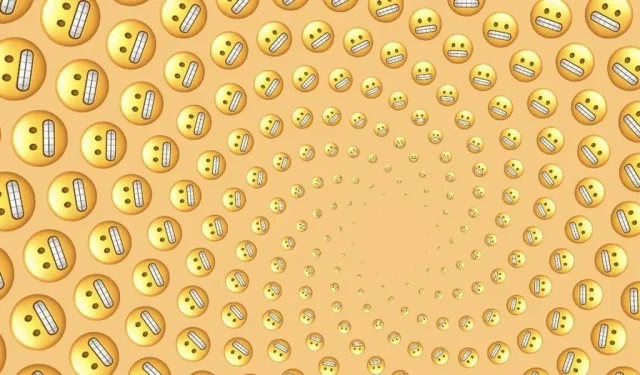
La personalizzazione è sempre stata una grande attrazione per Android per me, ma Apple ha una funzionalità impressionante in iOS 16 che consente agli utenti di iPhone di creare sfondi emoji personalizzati per la loro schermata iniziale e di blocco. Sebbene Android non abbia qualcosa di simile per impostazione predefinita, creare uno sfondo emoji per il tuo telefono Android è abbastanza semplice.
La gemma nascosta del nuovo selettore della schermata di blocco di Apple è sicuramente la sua capacità di creare sfondi emoji. Meme, riferimenti cinematografici, doppi sensi: le possibilità di divertimento sono quasi infinite! Questa è stata la cosa più vicina a cui è arrivata Apple che mi ha dato un motivo per passare da Android a iPhone, ma non abbastanza vicino perché posso farlo funzionare su Android.
Metodo 1: usa un iPhone
Sono sicuro che questa sia la raccomandazione del CEO di Apple, Tim Cook , ma non venderemo ancora i nostri telefoni Android.
Invece, creeremo semplicemente uno sfondo emoji da un vero iPhone e lo “salveremo”. Il tuo telefono di lavoro potrebbe essere un iPhone. Forse un membro della famiglia o un caro amico ne ha uno. Diamine, potresti farcela con un dispositivo demo presso l’Apple Store. Prendilo tra le mani per qualche minuto.
Passaggio 1: accedi al meccanismo di blocco dello schermo
Per generare uno sfondo, tieni premuto sulla schermata di blocco (se stai prendendo in prestito un dispositivo da qualcun altro, deve essere nelle vicinanze per sbloccarlo) per aprire l’interruttore della schermata di blocco. Tocca il segno più blu nell’angolo in basso a destra per avviarne uno nuovo.
Nella schermata di selezione dello sfondo, seleziona “Emoji” dal carosello in alto, che ti riporterà al layout predefinito di una faccia felice in una griglia sottile.
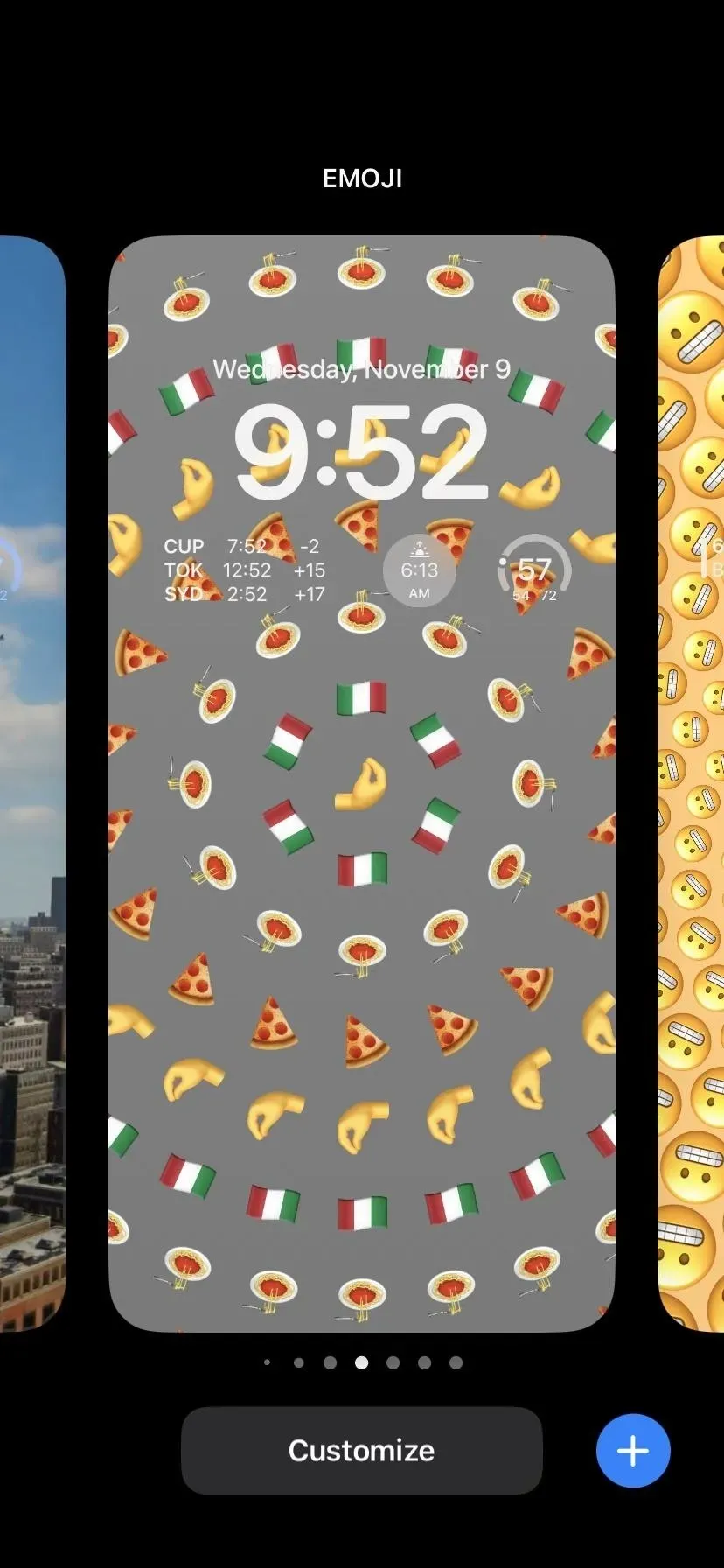
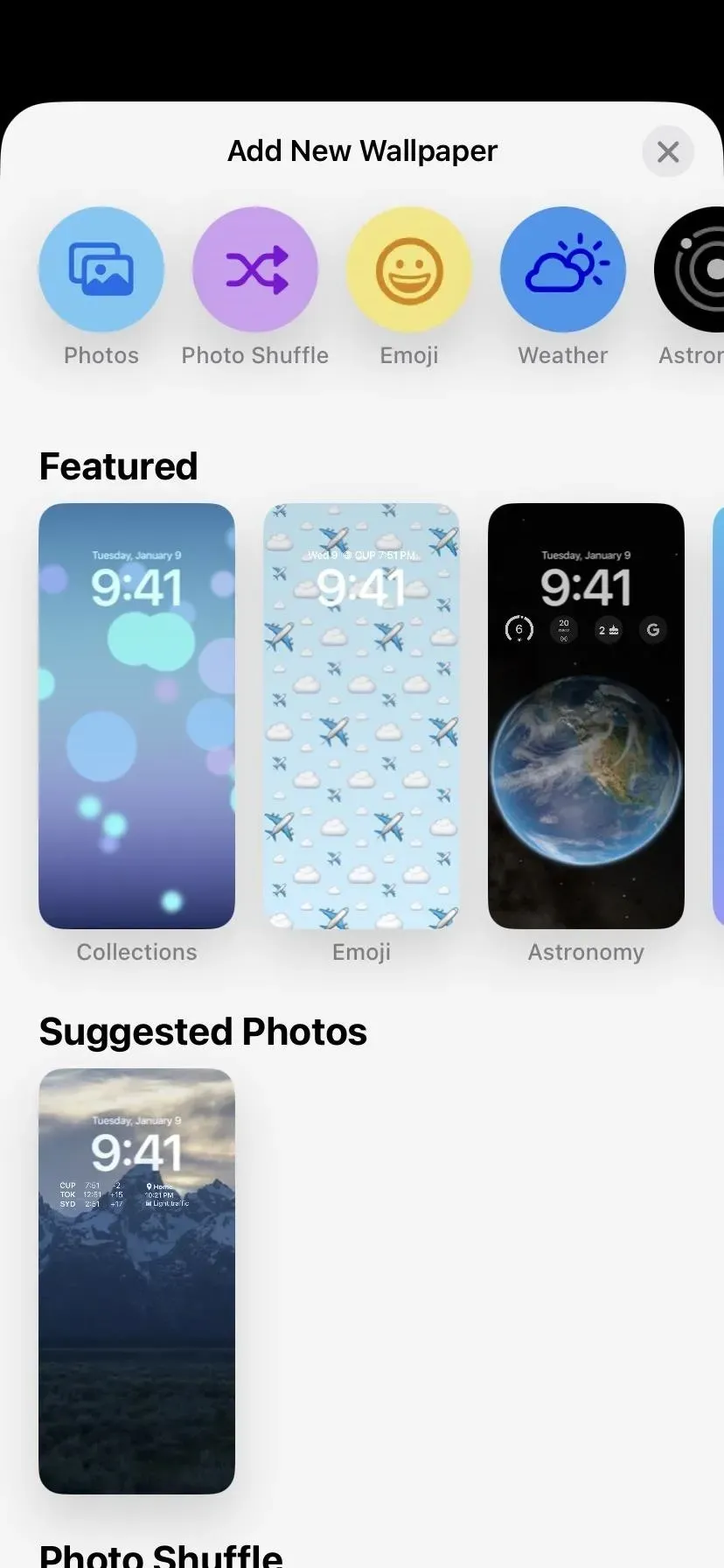
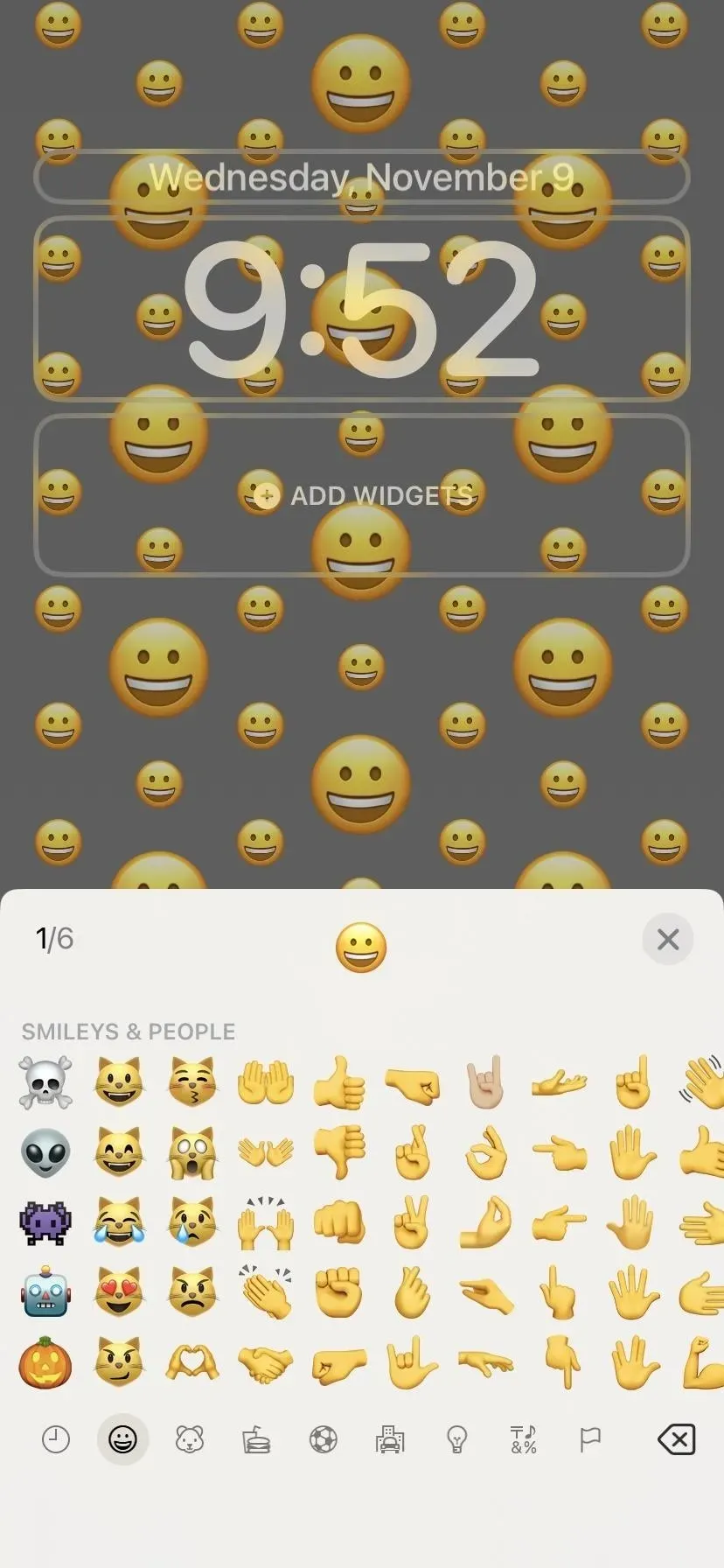
Passaggio 2: imposta lo sfondo Emoji
Seleziona l’emoji desiderata (fino a sei) sulla tastiera delle emoji. Al termine, esci dalla tastiera, quindi seleziona un modello scorrendo tutte le opzioni di layout. Le tue opzioni includono mesh, anelli e spirali piccoli, medi o grandi. Infine, seleziona un colore di sfondo toccando i puntini di sospensione (•••) in basso e poi “Sfondo” per aprire il selettore colore.
Quando tutto è soddisfatto, fai clic su “Aggiungi”. Se lo sfondo della schermata iniziale è sfocato nell’anteprima visualizzata, è necessario toccare “Personalizza schermata iniziale” e quindi “Sfocatura” per rimuovere l’effetto. Gli sfondi della schermata iniziale sono necessari per ottenere più emoji nel nostro screenshot nel passaggio successivo.
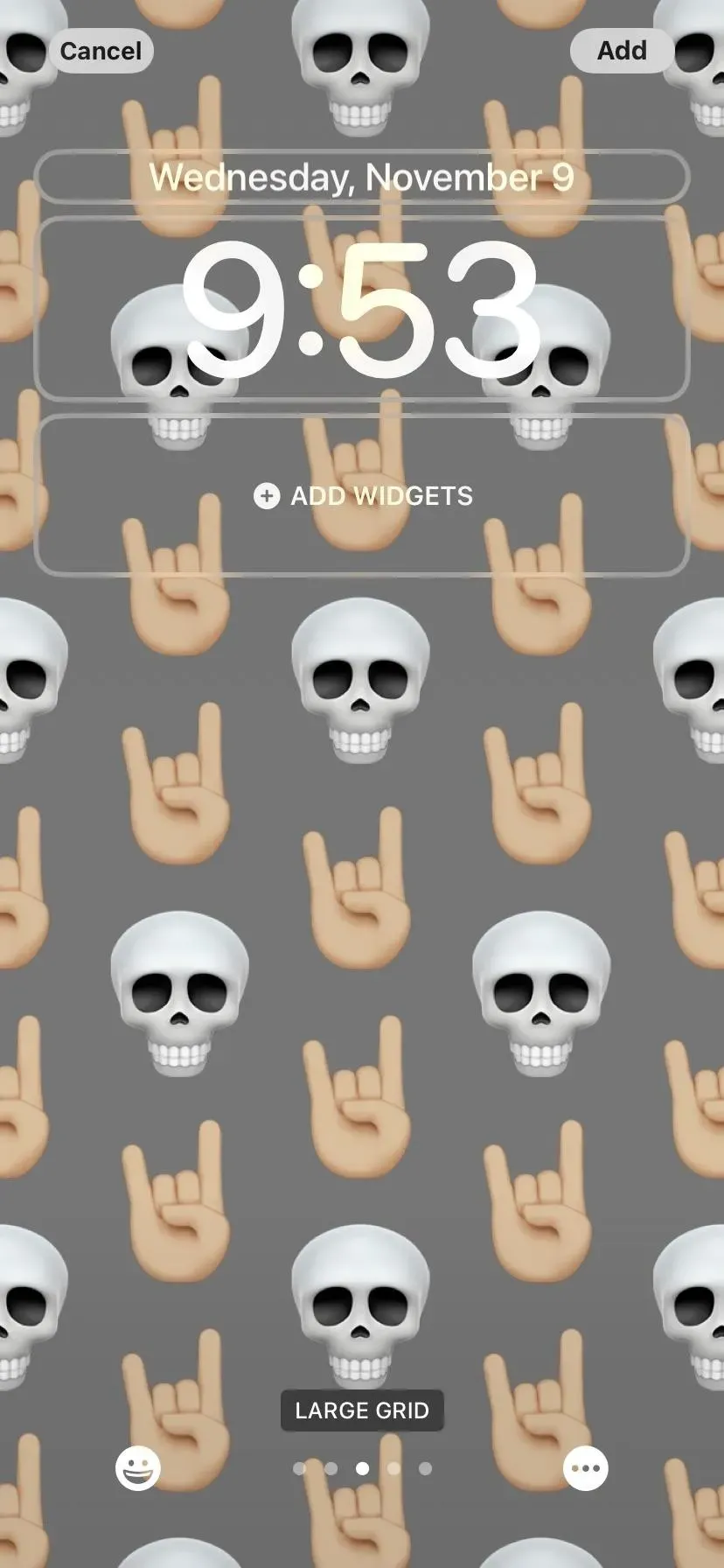
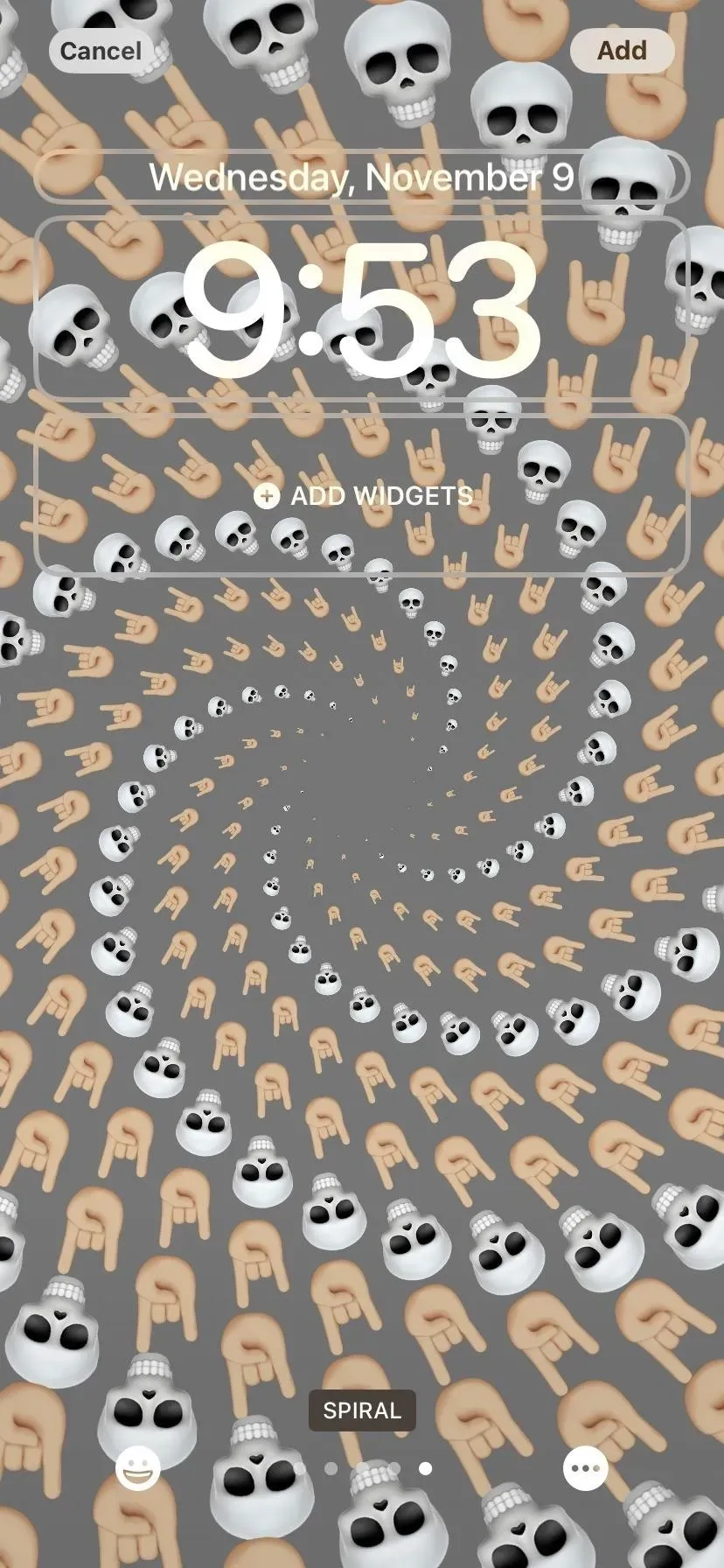
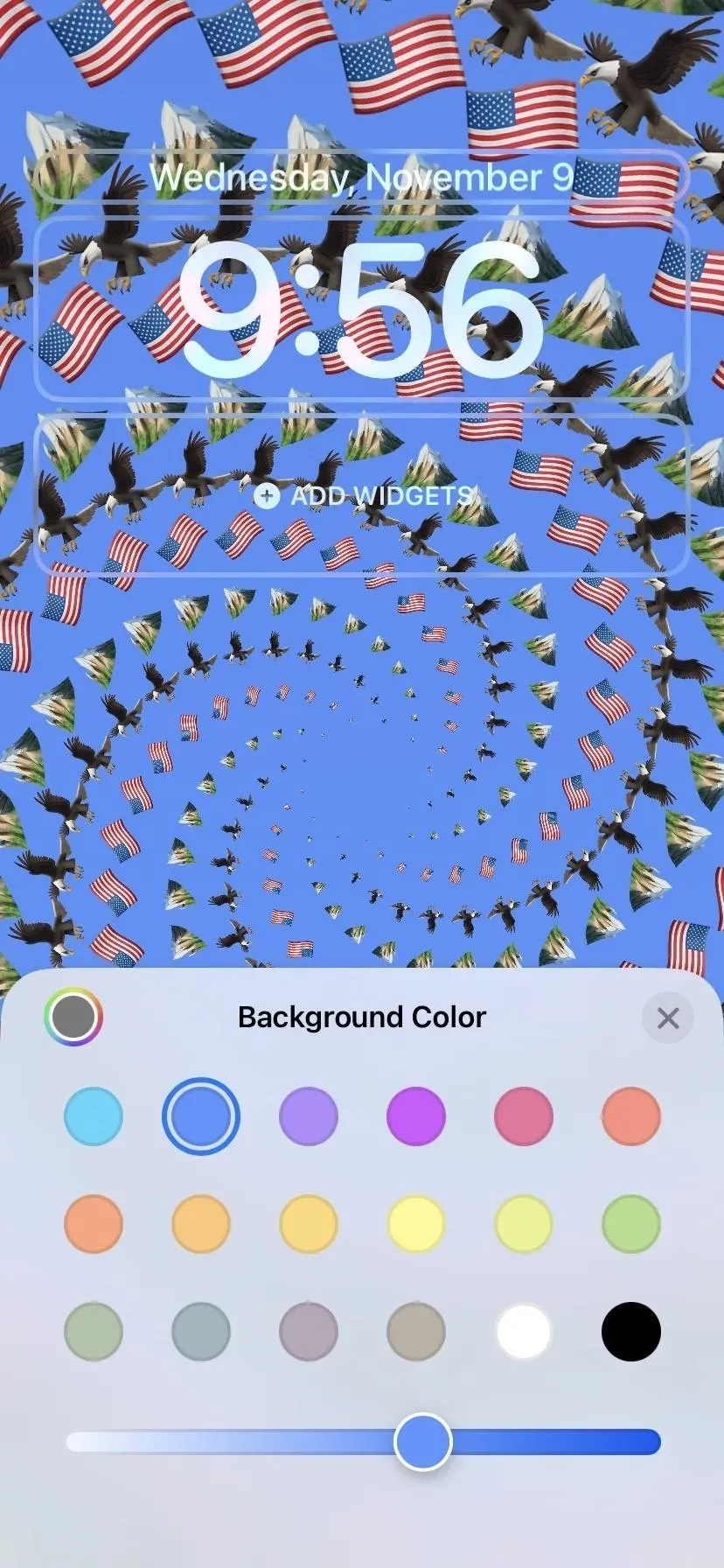
Passaggio 3: salva uno screenshot dello sfondo
Sfortunatamente, lo sfondo stesso è bloccato in un giardino recintato, quindi non esiste un modo semplice per ottenere l’immagine completa. L’aggiornamento iOS 16.2 di Apple ha un’azione per l’app Scorciatoie chiamata “Ottieni sfondo” che recupera tutti gli sfondi della schermata di blocco sul dispositivo, ma le immagini risultanti sono di bassa qualità e includono la data, l’ora e i widget in alto, proprio come su la schermata di blocco.
Quindi, dovremo ricorrere a uno screenshot. Innanzitutto, devi rendere la schermata iniziale il più vuota possibile. Il modo migliore è spostare tutto dalla prima pagina della schermata iniziale alla seconda. Fatto ciò, premi contemporaneamente il pulsante di aumento del volume e il pulsante laterale o home.
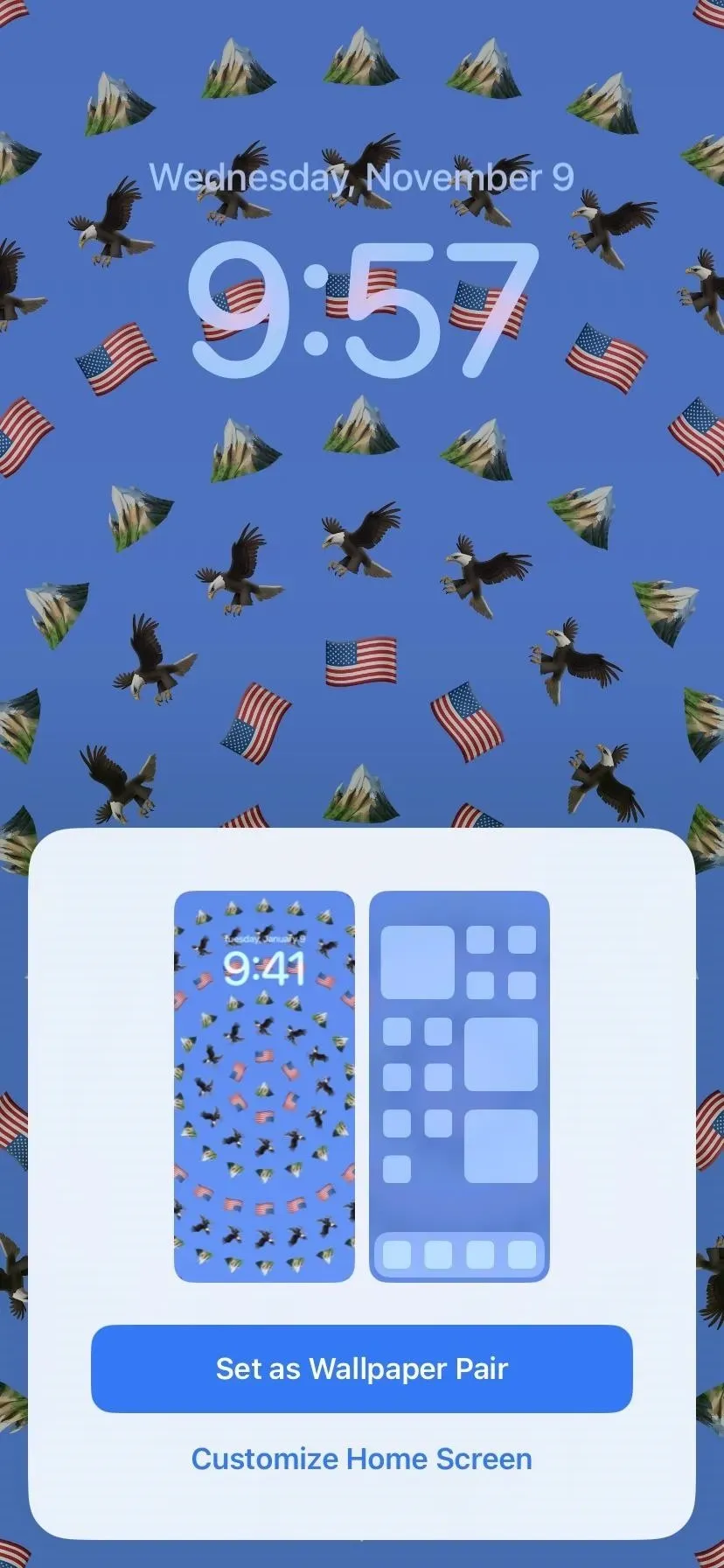
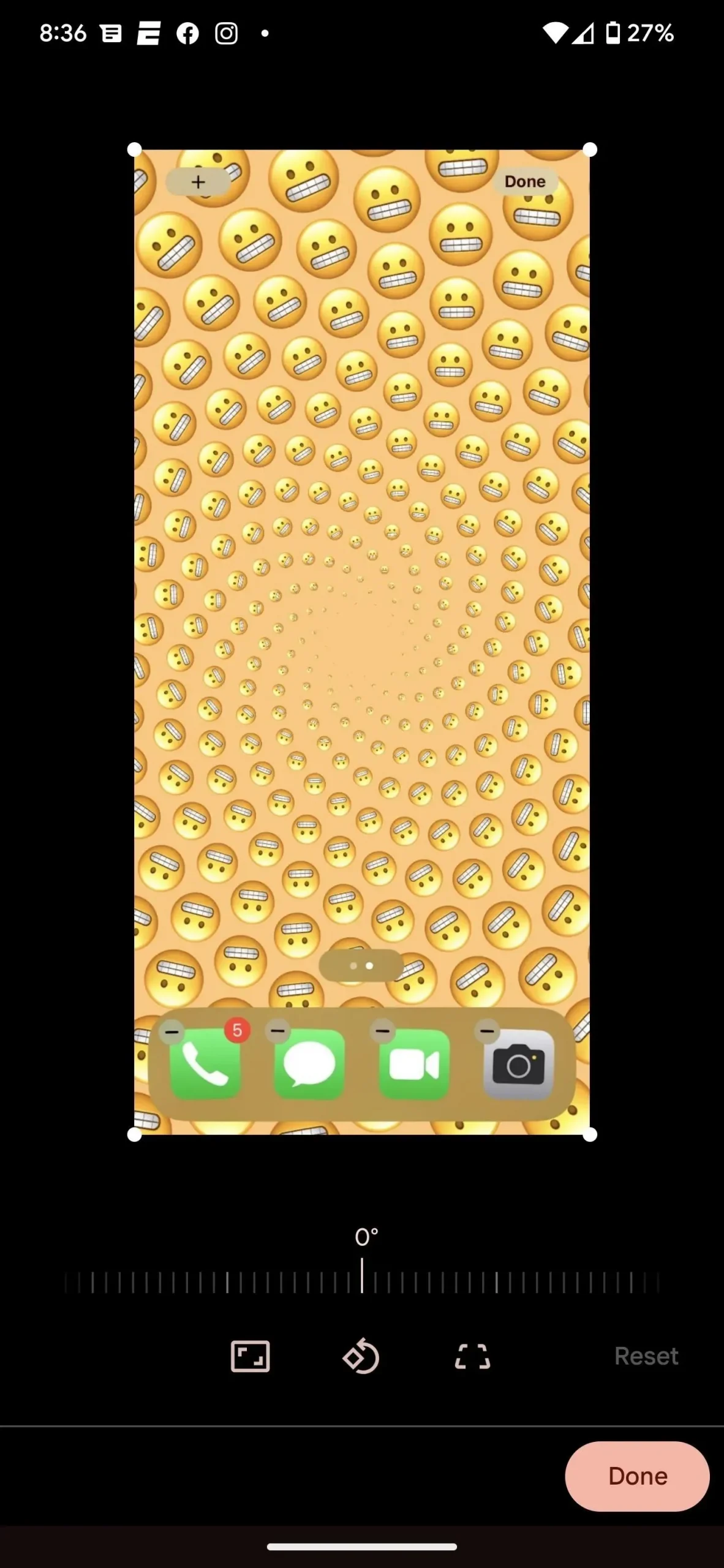
Passaggio 4. Condividi uno screenshot dello sfondo
Dopo aver acquisito uno screenshot, verrà visualizzata un’anteprima in miniatura. Tocca e tieni premuto prima che scompaia per aprire il foglio condiviso. In alternativa, tocca l’anteprima, quindi tocca il pulsante Condividi. Sentiti libero di ritagliarlo ora se lo desideri, ma puoi anche ritagliarlo quando imposti lo sfondo in un secondo momento.
Nel foglio di condivisione, seleziona un’opzione, ad esempio un messaggio di testo, un’e-mail o un messaggio a te stesso. Puoi anche condividere un’immagine dall’app Foto. Se desideri trasferirlo immediatamente sul tuo telefono Android, puoi utilizzare un’app Web come ShareDrop o SnapDrop per inviarlo.
Passaggio 5. Imposta lo sfondo sul tuo dispositivo Android
Dopo aver acquisito uno screenshot dell’emoji, apri come al solito il selettore di sfondi sul tuo dispositivo Android e seleziona una nuova immagine per la tua schermata iniziale e/o di blocco. Puoi ridimensionare l’immagine di anteprima per ritagliare eventuali elementi dell’interfaccia utente rimanenti se non li hai già ritagliati.
Non è la soluzione più elegante, principalmente perché dobbiamo ritagliarla, ma è la più vicina alla realtà. Fortunatamente, alcune altre opzioni non richiedono un iPhone, come mostrato di seguito.

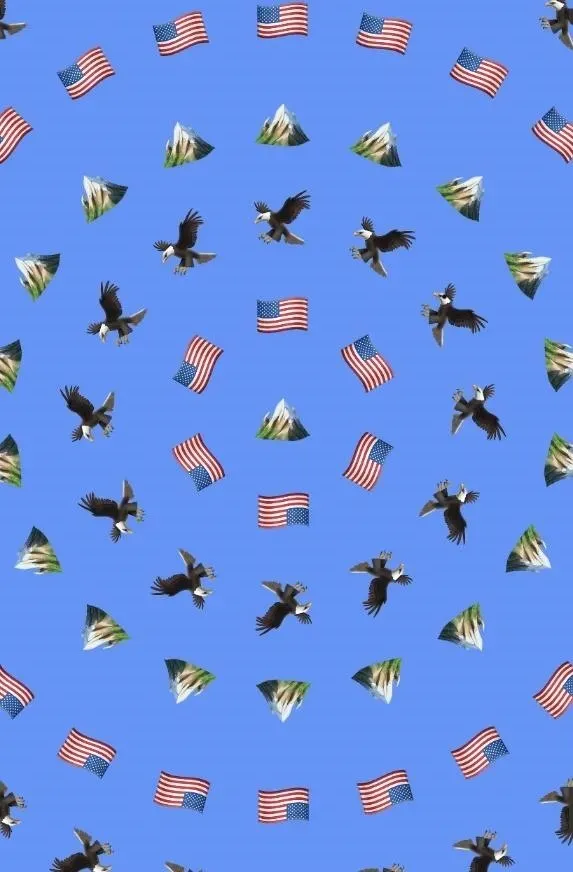
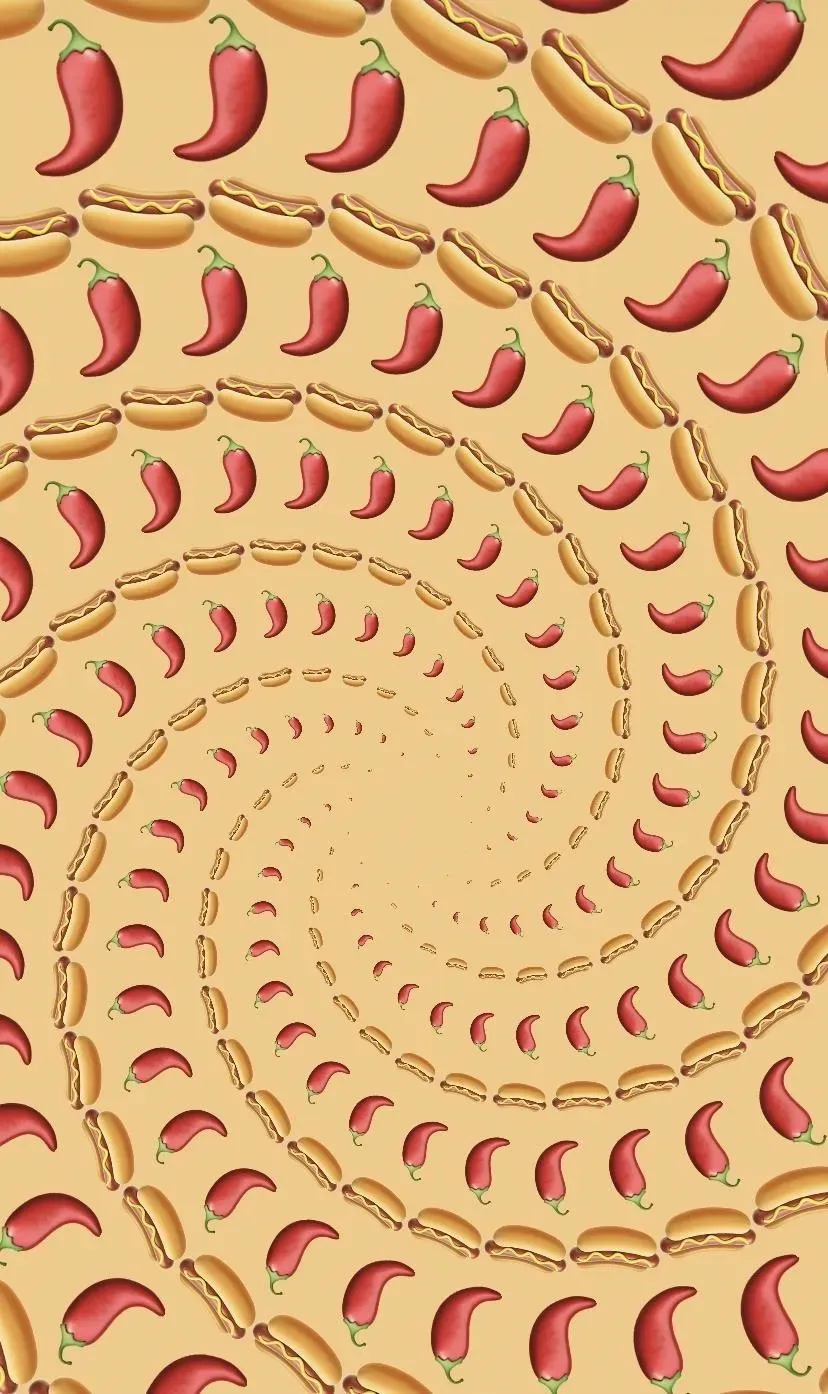
Metodo 2: usa un generatore di sfondi Emoji a spirale
L’ingegnere di prodotto Lim Chi Aung ha creato un generatore web per sfondi emoji a spirale. Segui il link sottostante in qualsiasi browser per accedere allo strumento.
- Collegamento web: generatore di sfondi Emoji a spirale (gratuito)
Lo svantaggio di questa opzione è che puoi scegliere solo il motivo a spirale. Ma puoi personalizzare il colore di sfondo e le opzioni a spirale. Se accedi allo strumento dal tuo dispositivo mobile, è presente un pulsante per copiare le dimensioni dello schermo. Puoi persino aggiungere un’immagine a tua scelta al centro.
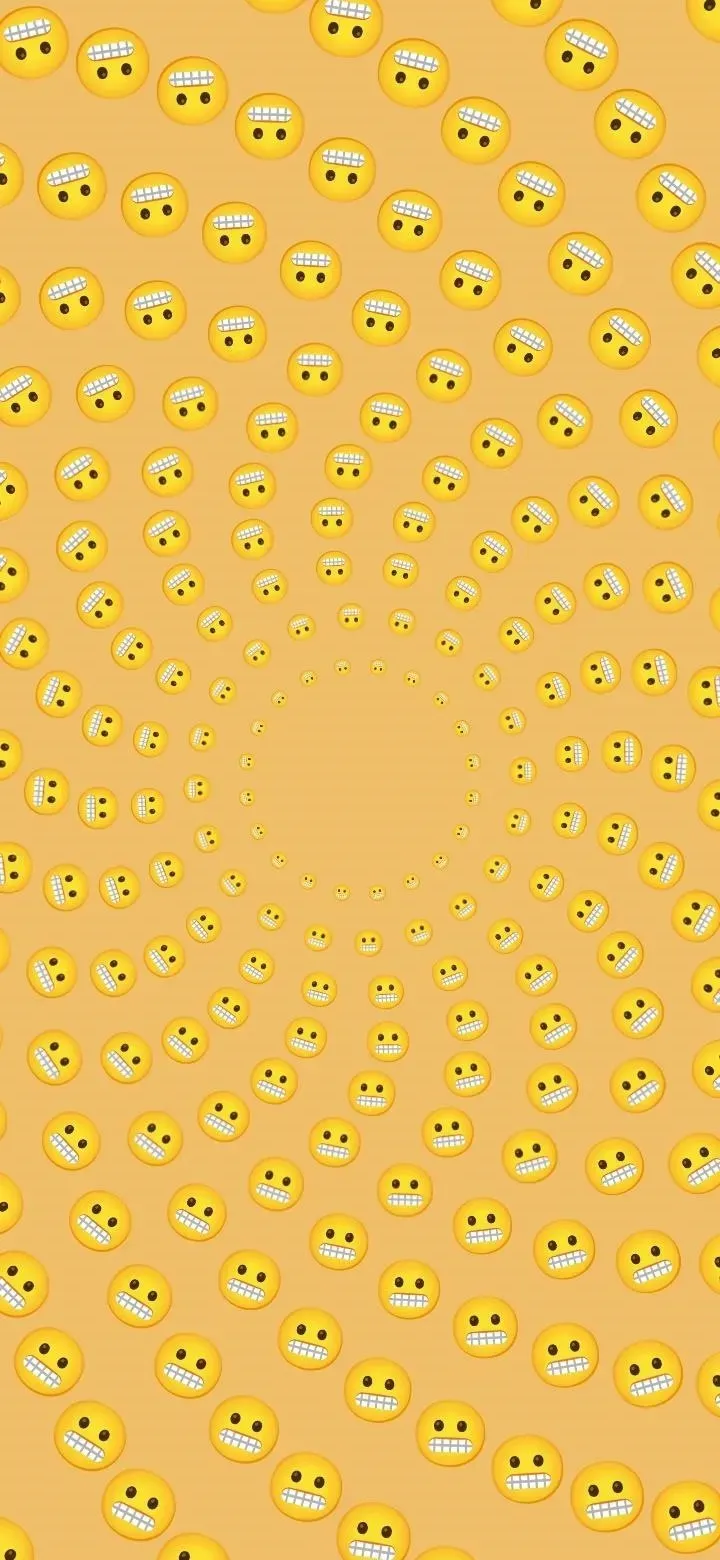
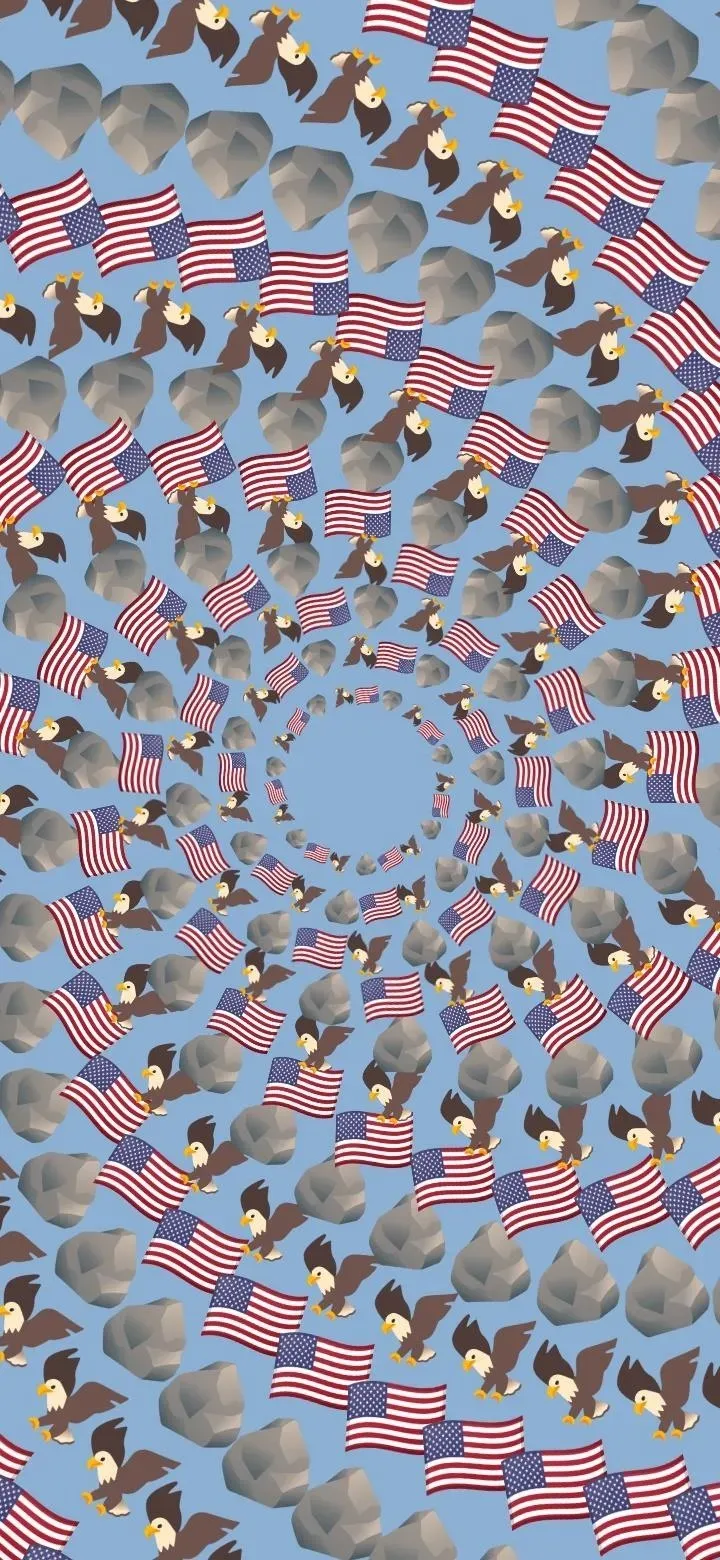
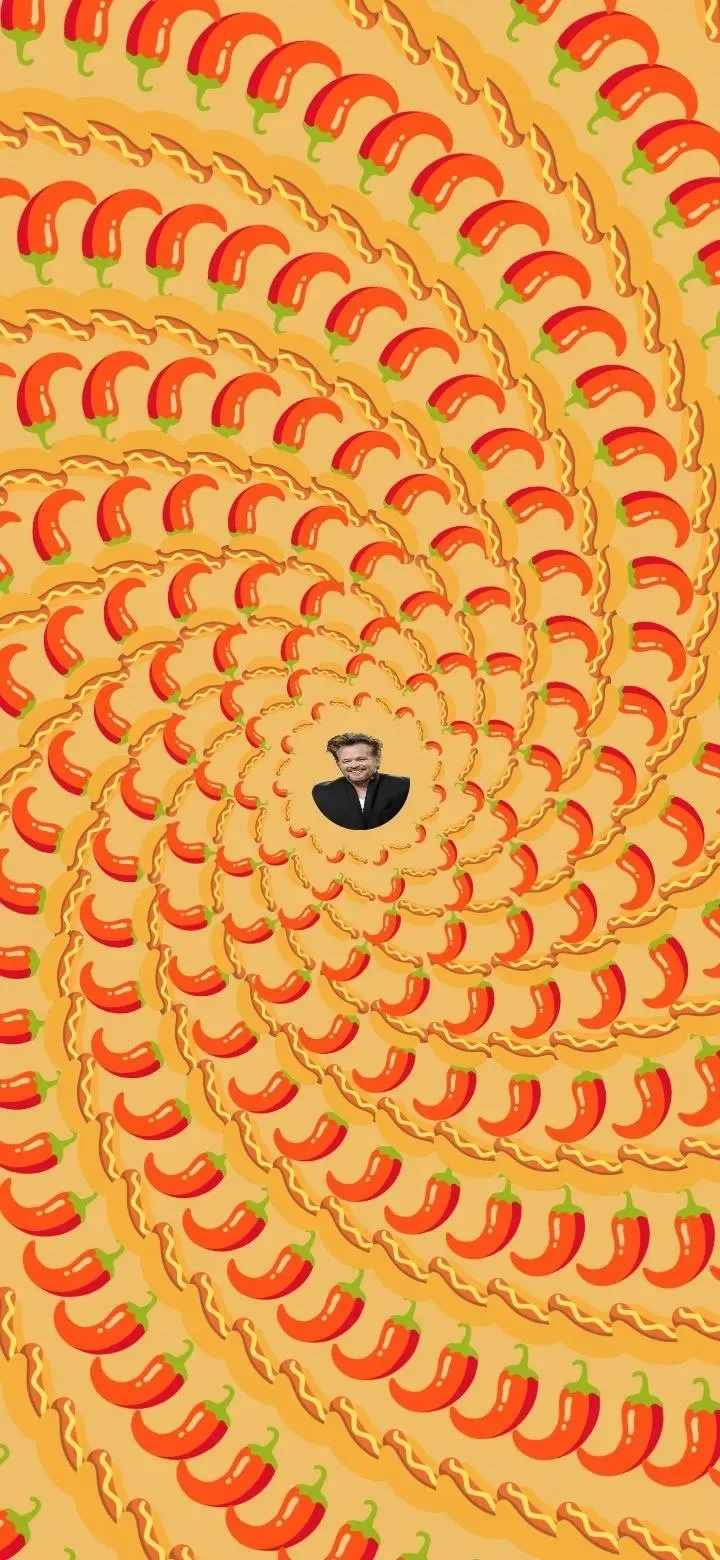
Metodo 3: usa l’uovo di Pasqua di Android 13
Il normale easter egg di Android 13 genera modelli di emoji casuali basati su una serie di temi. Questa opzione sembrerà completamente diversa dagli sfondi emoji iOS, ma se l’aspetto emoji ti incuriosisce di più, questa è una valida alternativa chiavi in mano.
Prima di iniziare, ti consigliamo di impostare lo sfondo su un colore a tua scelta. Per accedere all’uovo di Pasqua, apri l’app Impostazioni, vai su Informazioni sul telefono e tocca Versione Android. Nella pagina della versione di Android, tocca ripetutamente e rapidamente Android 13.

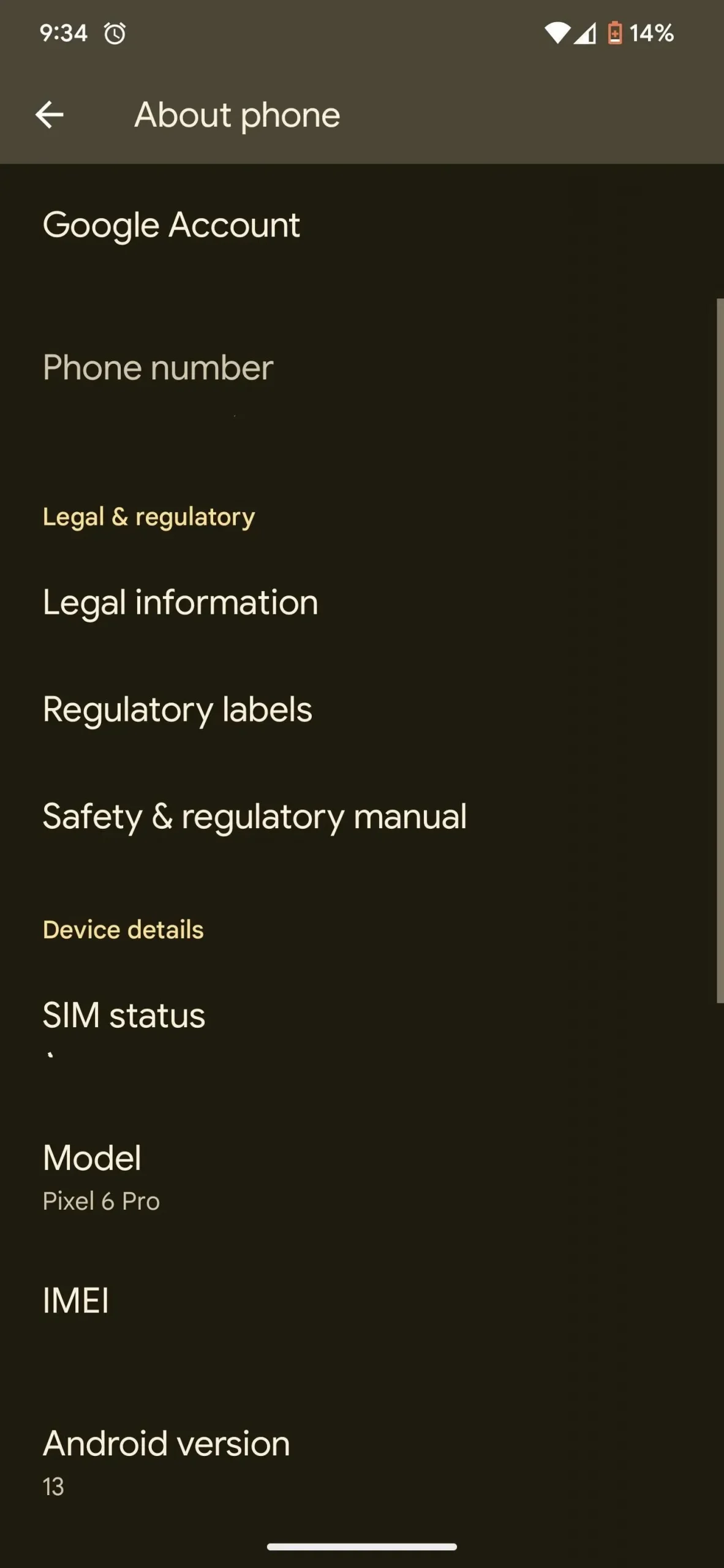
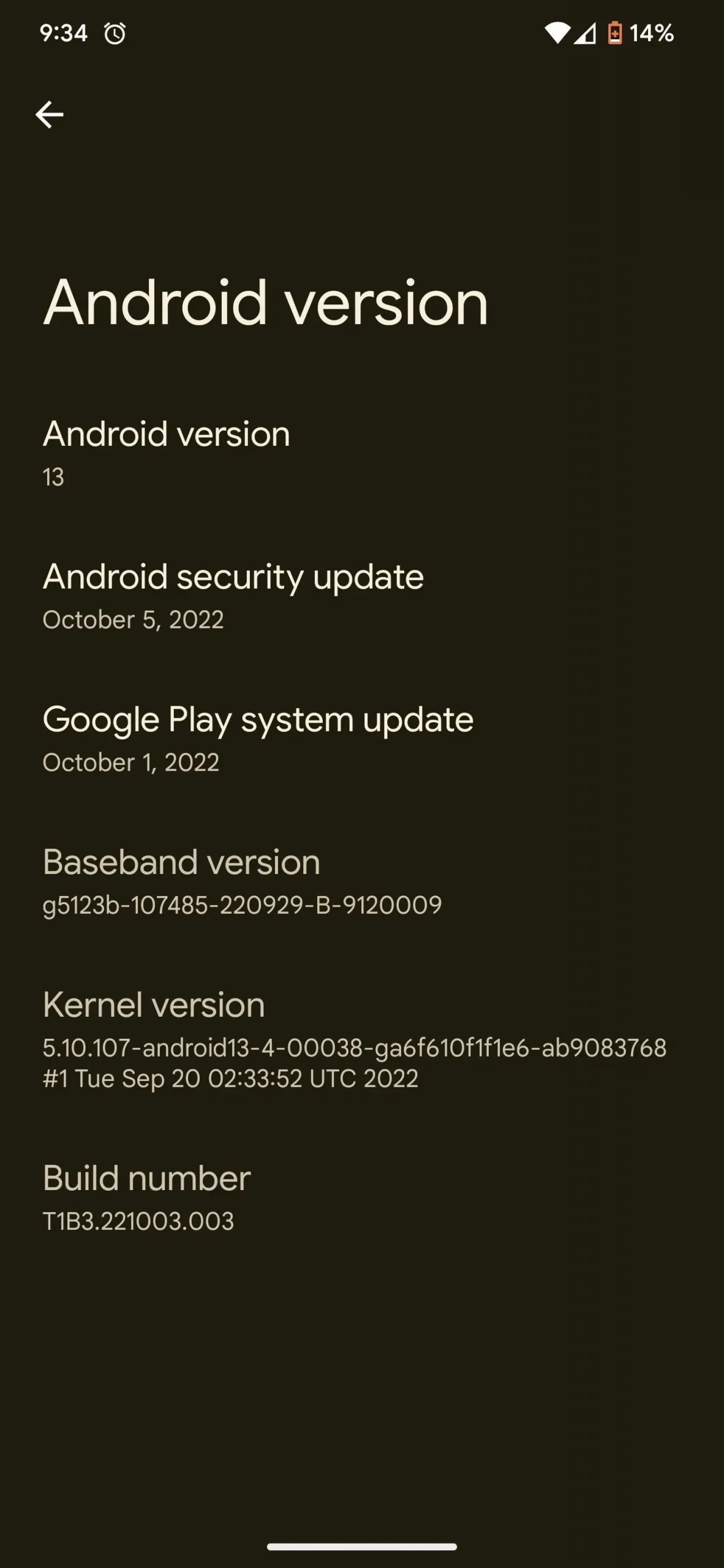
Alla fine, sullo schermo apparirà un orologio in stile Material You. Imposta le lancette su 1:00 (o 13:00 ora militare) e l’orologio si trasformerà nel logo di Android 13 con una serie di punti colorati per abbinarsi al tema del tuo dispositivo.
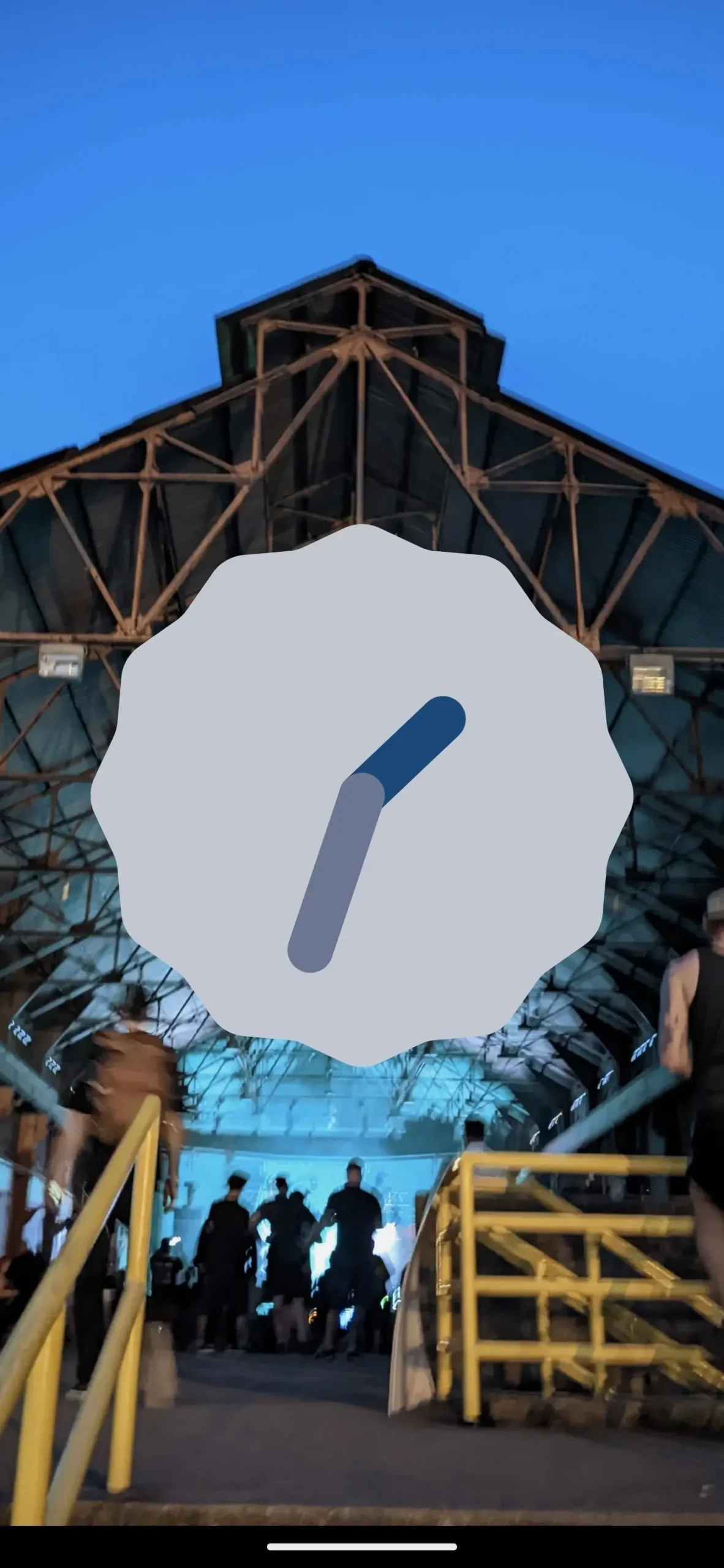
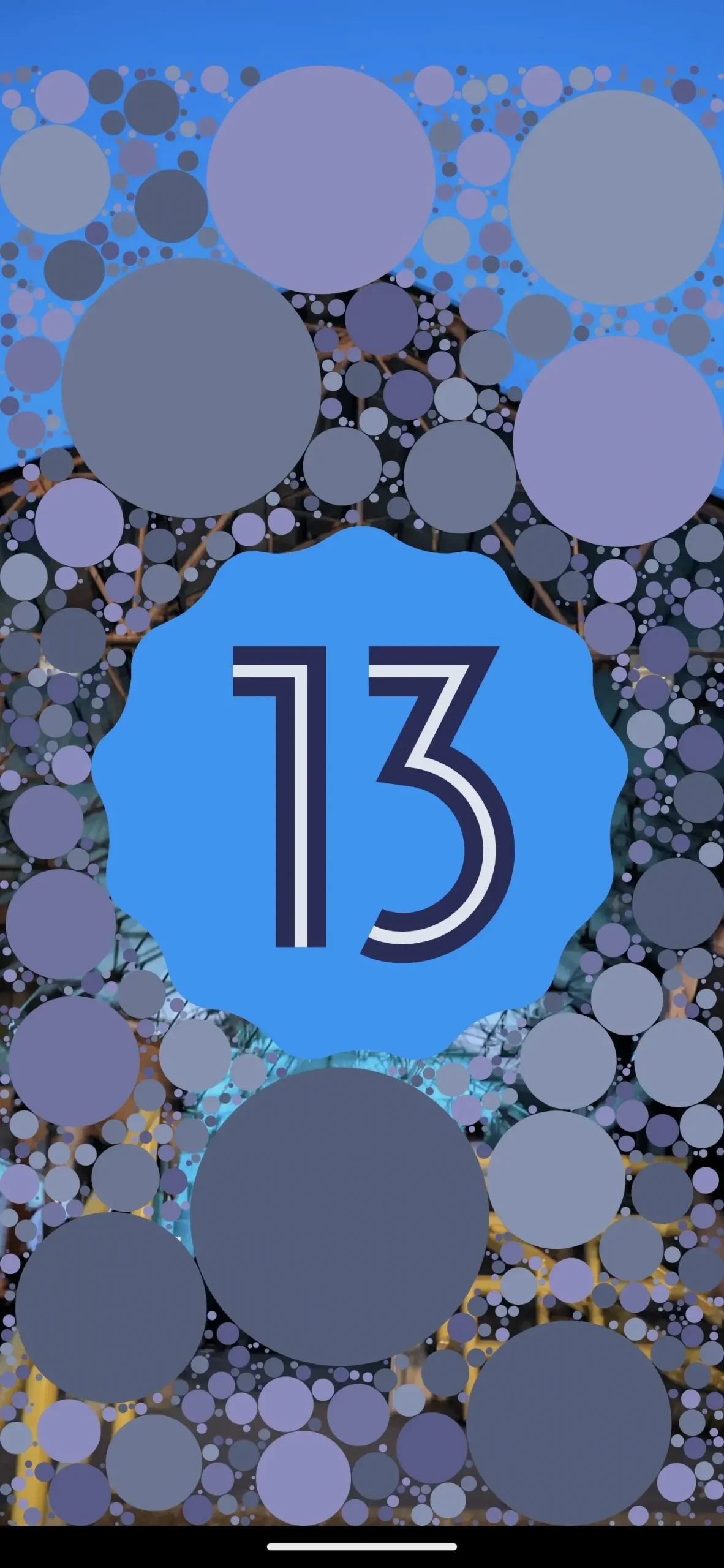
Tocca e tieni premuto lo schermo per visualizzare una serie di stravaganti emoji correlati. Tieni premuto di nuovo per remixare il motivo a tema. Sebbene i temi siano limitati, i modelli di emoji effettivi vengono generati casualmente in modo da non ottenere lo stesso risultato due volte. Una volta arrivato a quello che ti piace, fai uno screenshot. Se non hai bisogno di 13 nel mezzo, puoi usare il metodo 4 qui sotto per cambiarlo.
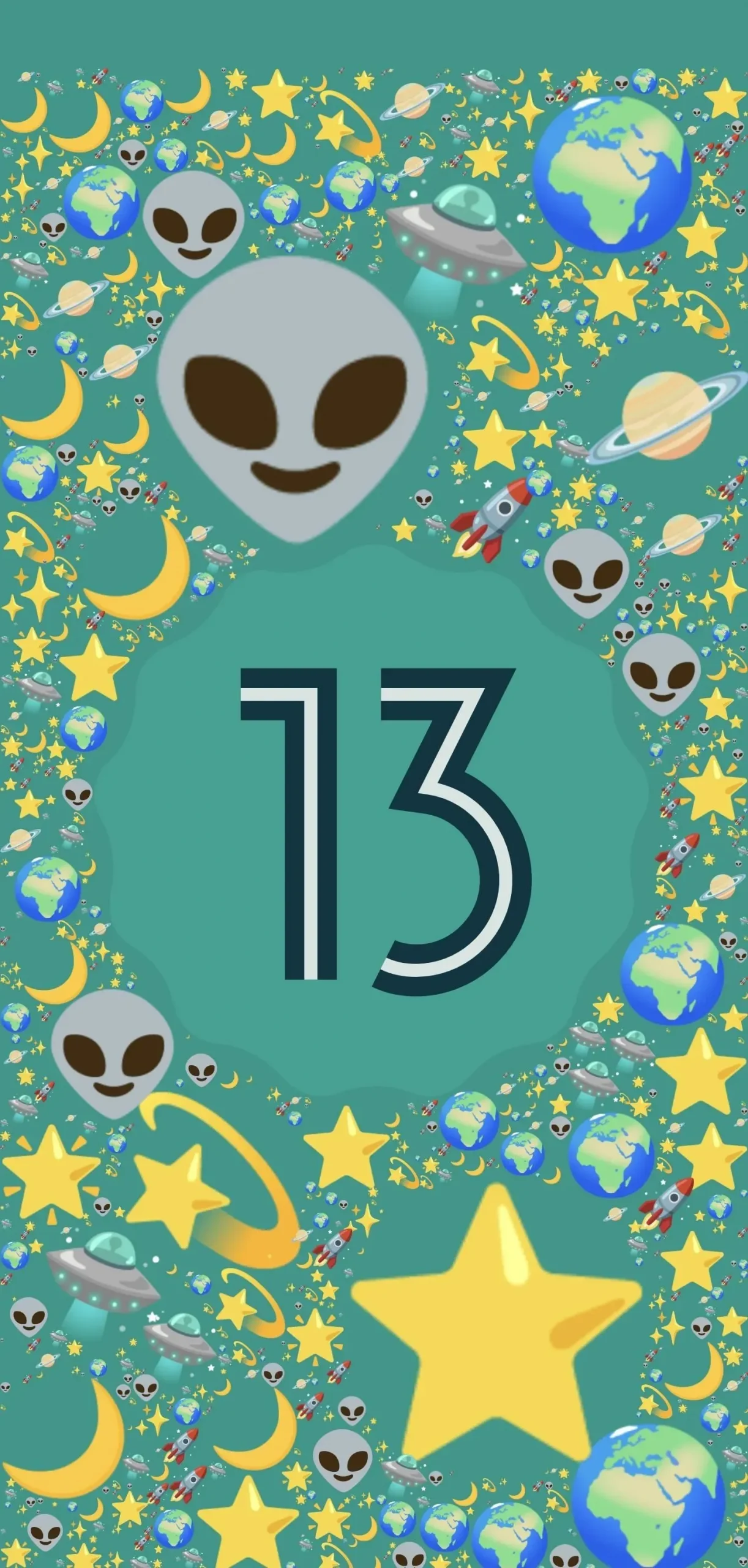
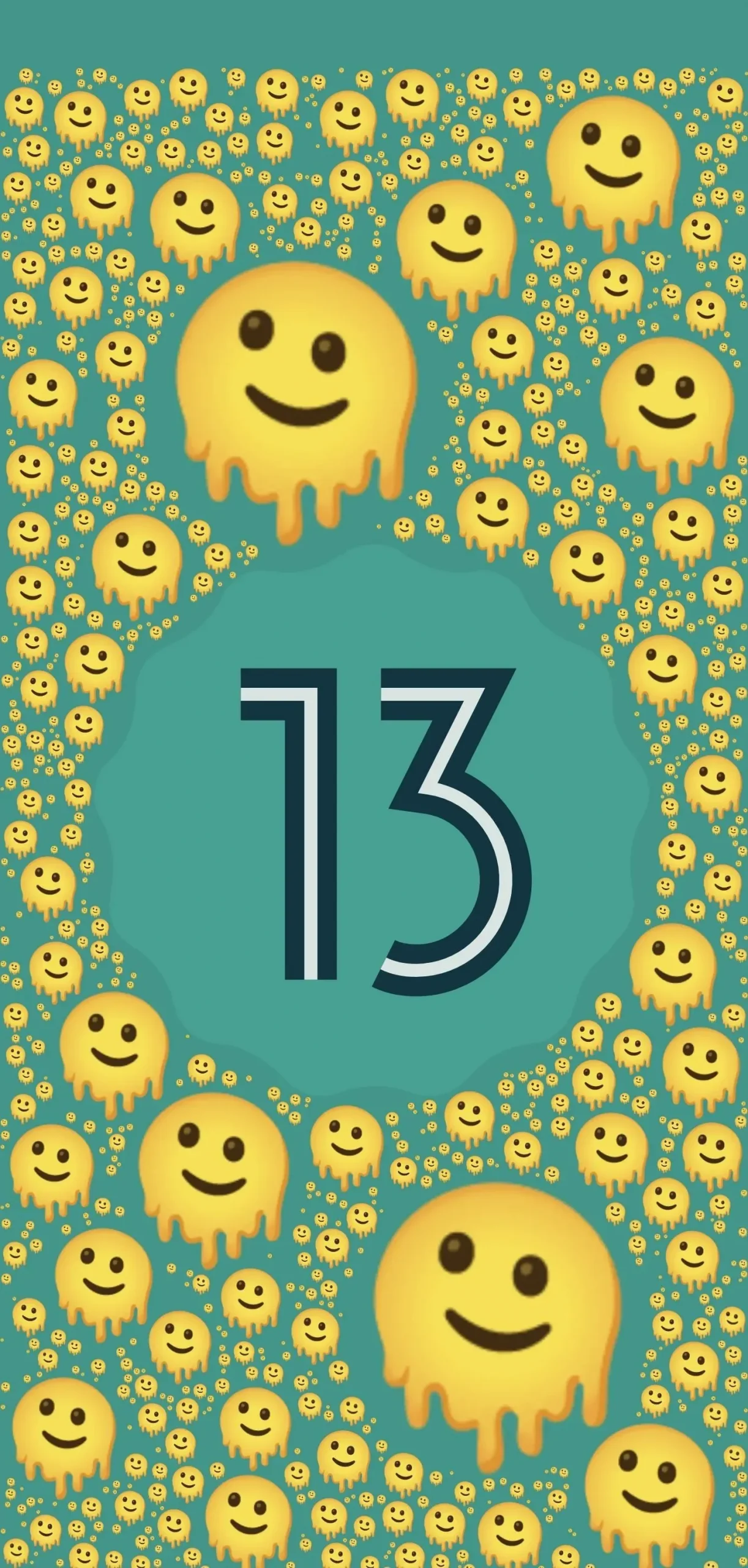
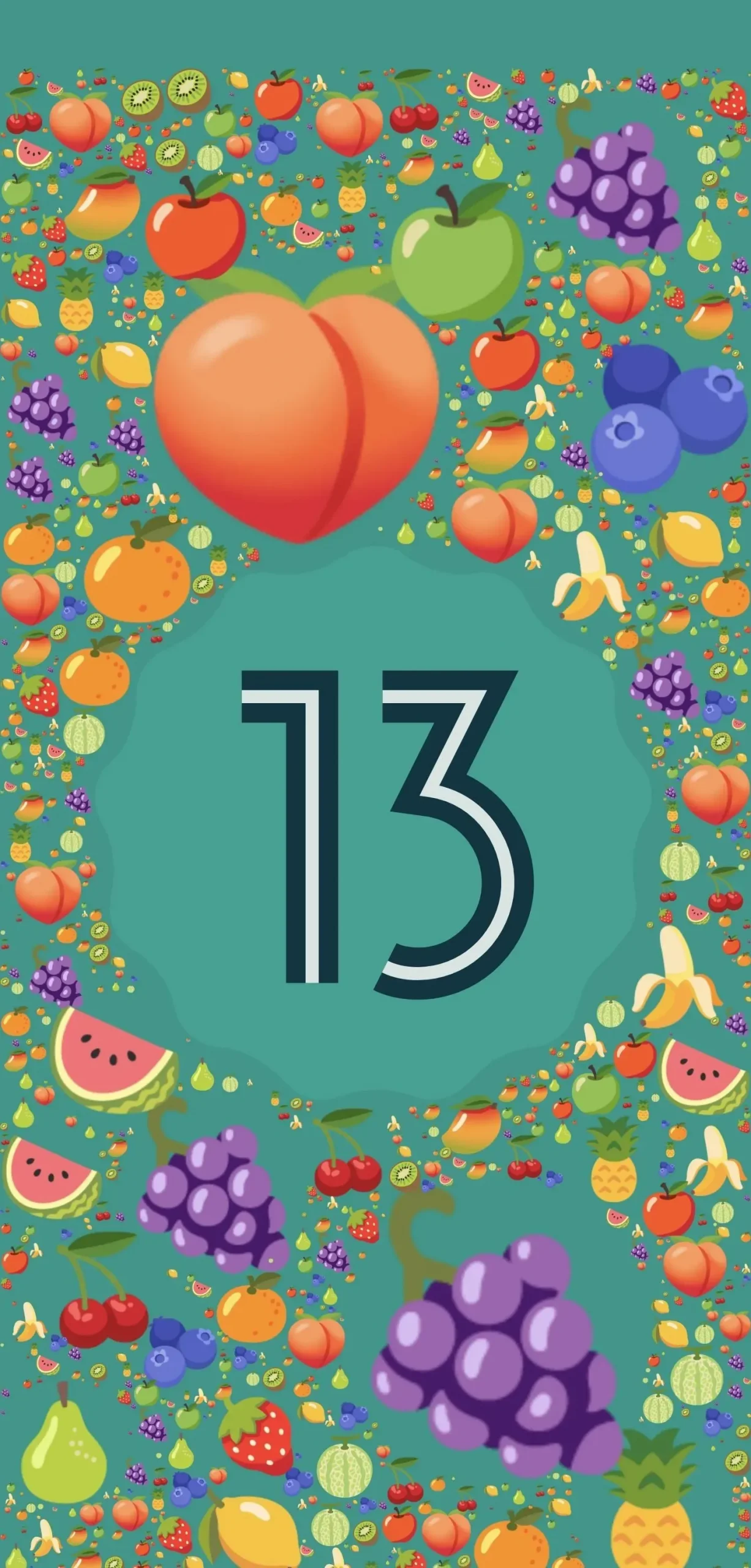
Metodo 4: Personalizza il tuo sfondo Emoji
Puoi creare il tuo sfondo emoji se ti senti a tuo agio con il design grafico di base. Ci sono molte opzioni, ma ho più familiarità con Canva, che è disponibile sia sull’app mobile che sui browser desktop.
Inizia un nuovo design scorrendo fino a “Sfondo telefono” nel carosello in alto, oppure toccando il segno più viola e selezionando “Sfondo telefono”. In questo esempio, utilizzeremo un modello vuoto.
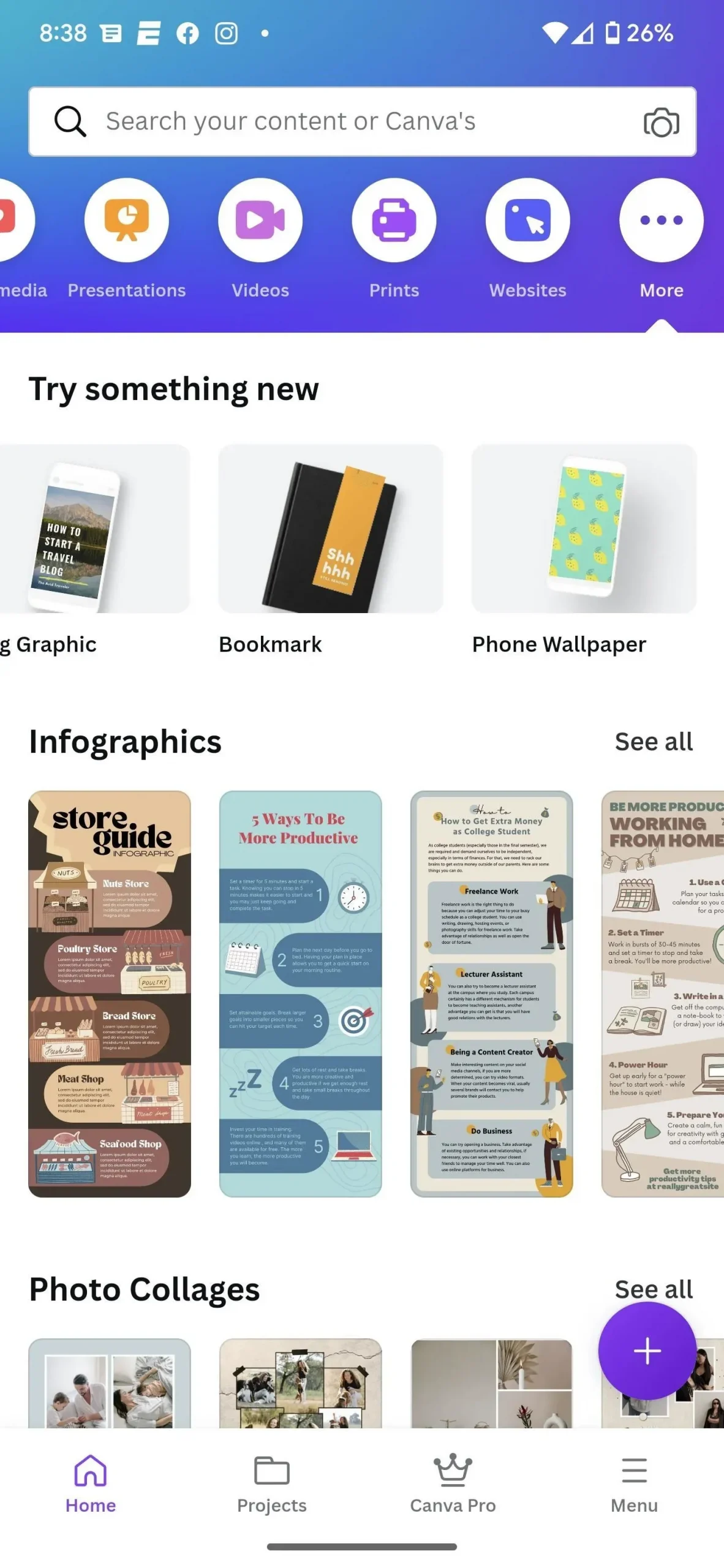
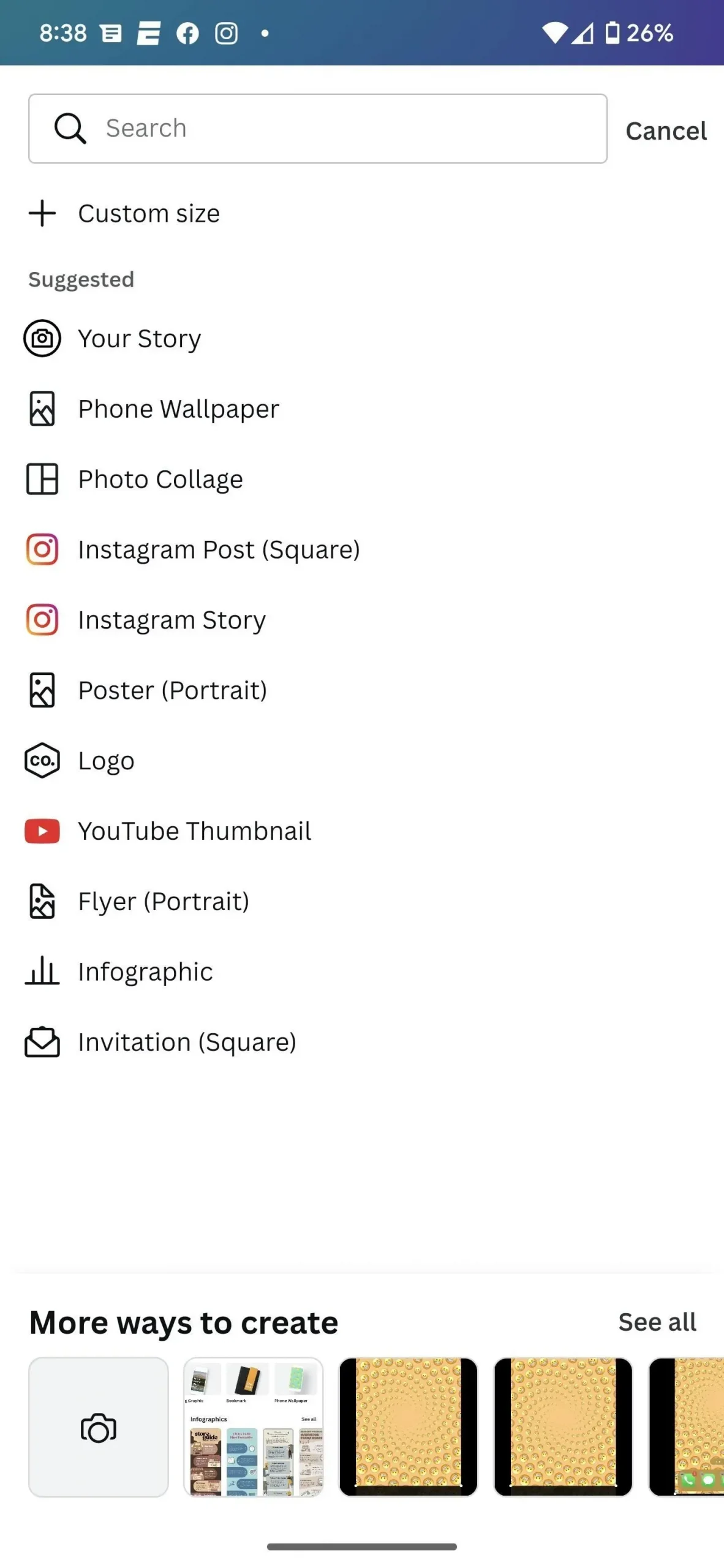
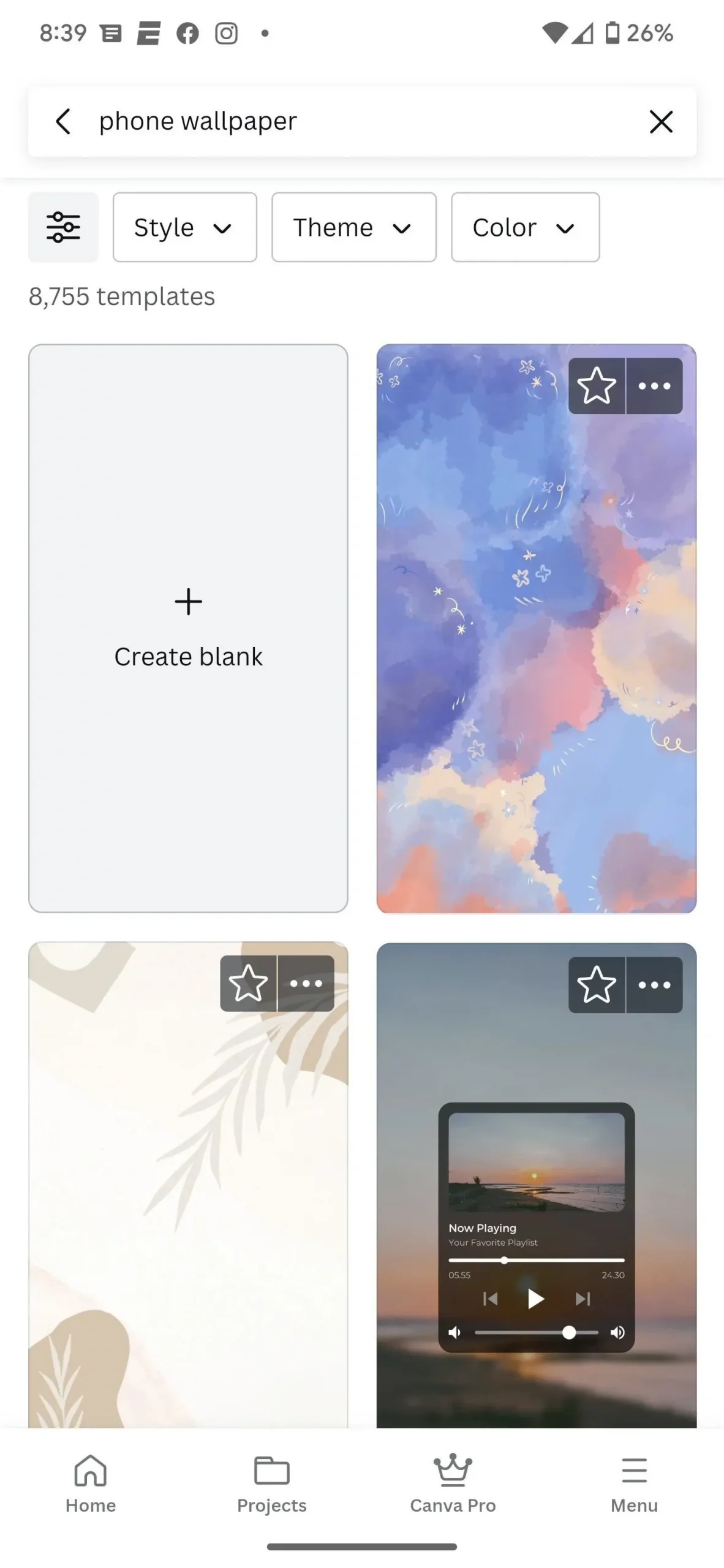
Tocca e tieni premuto su uno sfondo vuoto per visualizzare il selettore del colore di sfondo e selezionare la tonalità desiderata. Quindi tocca il segno più, scorri verso destra e tocca Altro. Tra i componenti aggiuntivi disponibili, trova e seleziona Emoji. Questo ti darà un’intera libreria di emoji che puoi usare come elementi di design.
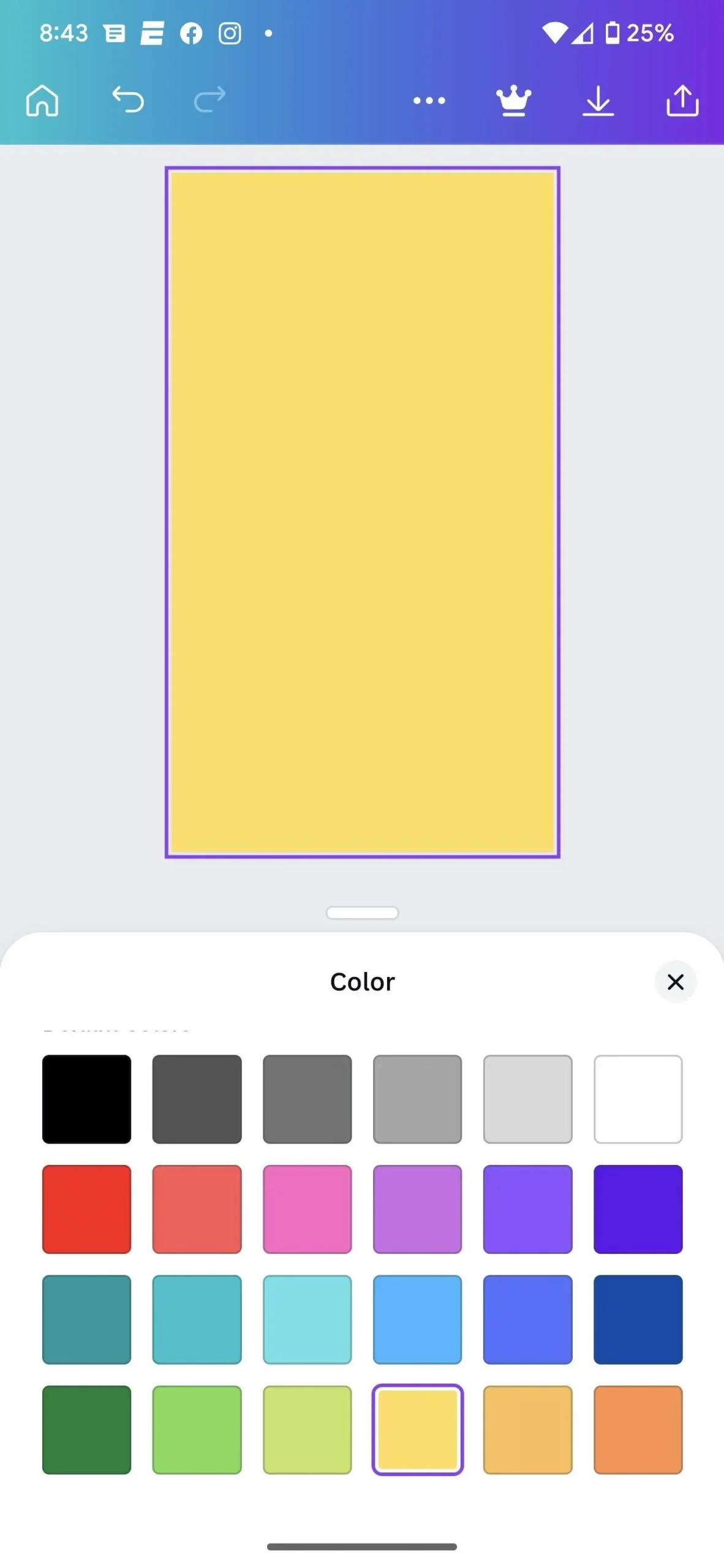
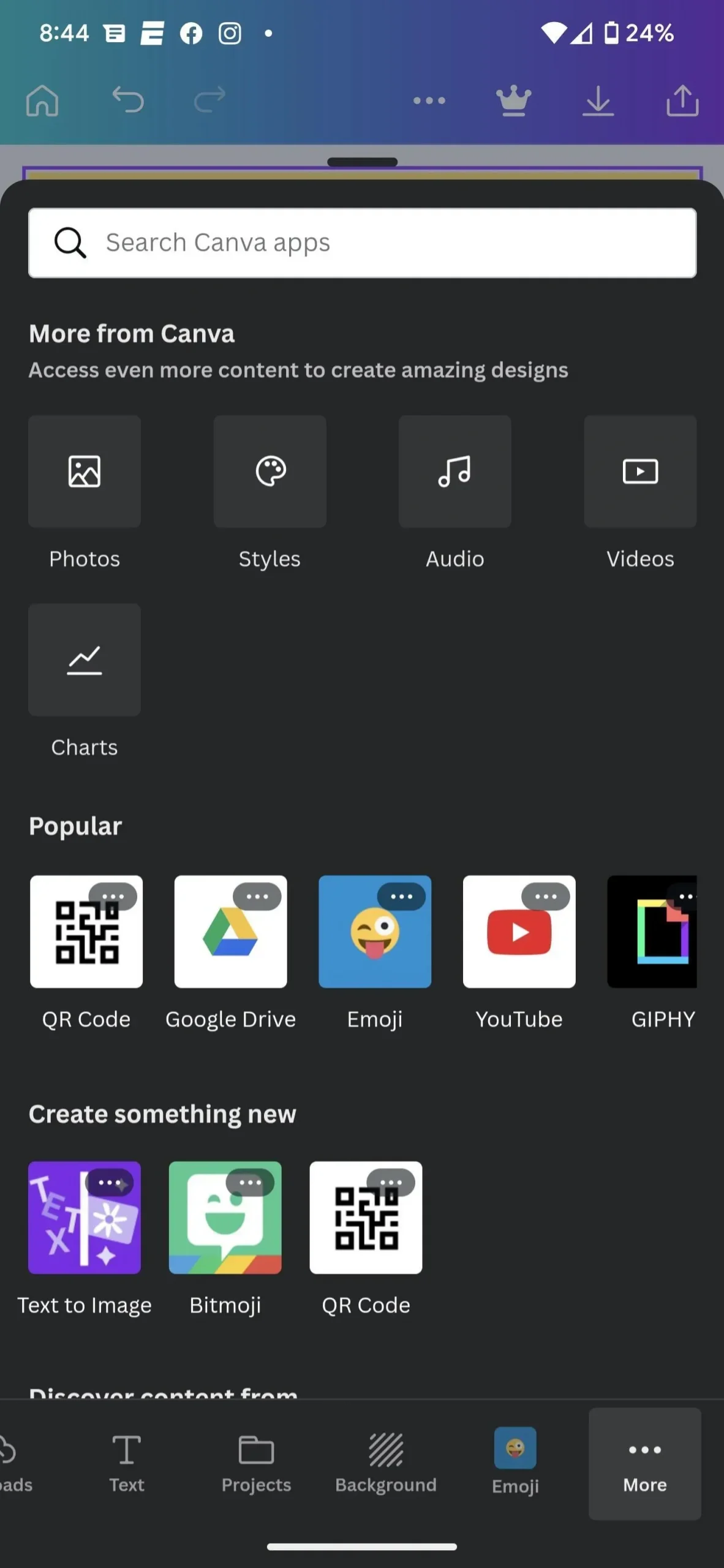
Seleziona le emoji che desideri utilizzare, quindi posizionale e ridimensionale sullo schermo facendo clic e trascinandole: l’app ti aiuterà a posizionarle uniformemente. Una volta che i tuoi elementi di base sono sullo schermo, tieni premuto su uno degli elementi per visualizzare la schermata delle opzioni. Tocca l’opzione Seleziona più elementi, tocca ogni emoji e seleziona Gruppo. Ora che le tue emoji sono raggruppate, puoi copiarle e incollarle finché lo schermo non si riempie.
Successivamente, tocca l’icona Condividi in alto e carica la tua creazione.
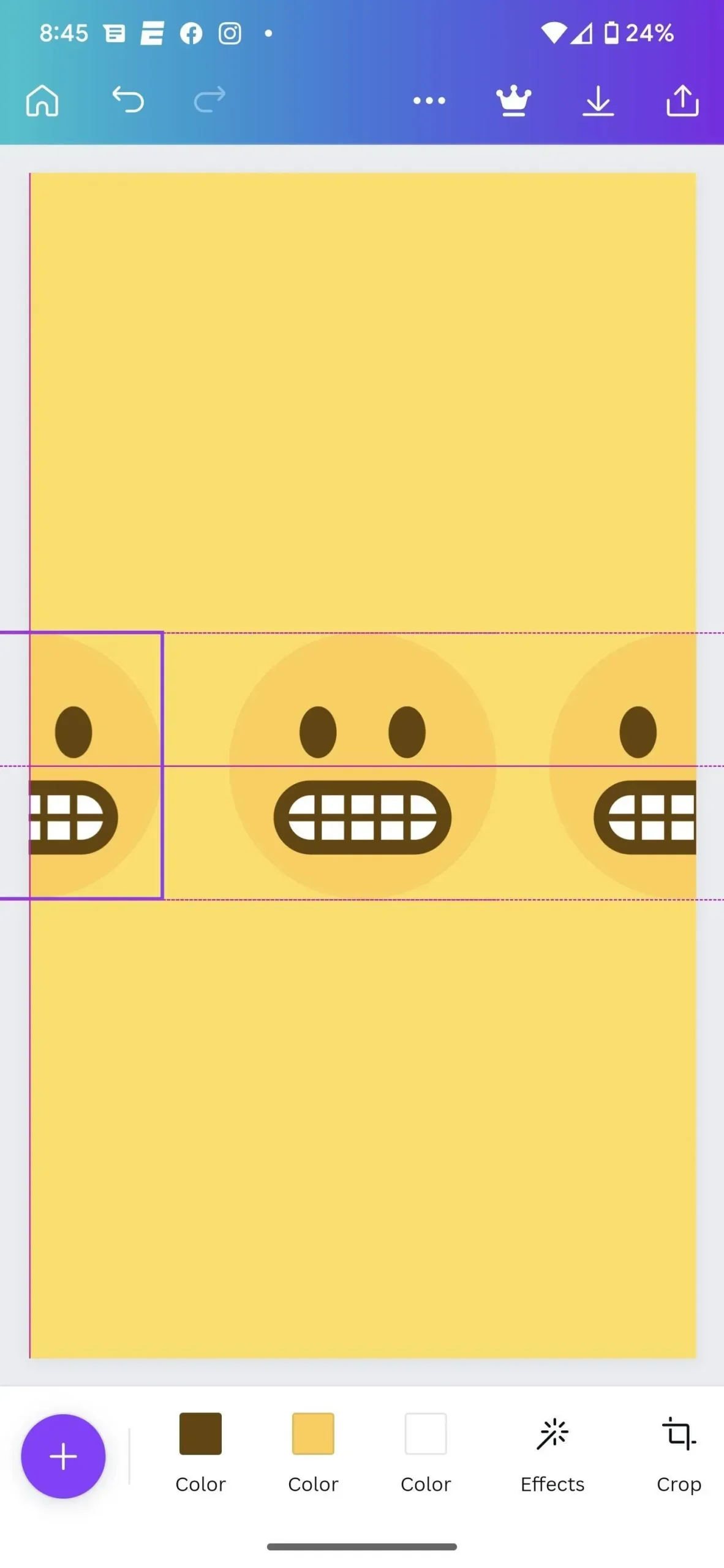
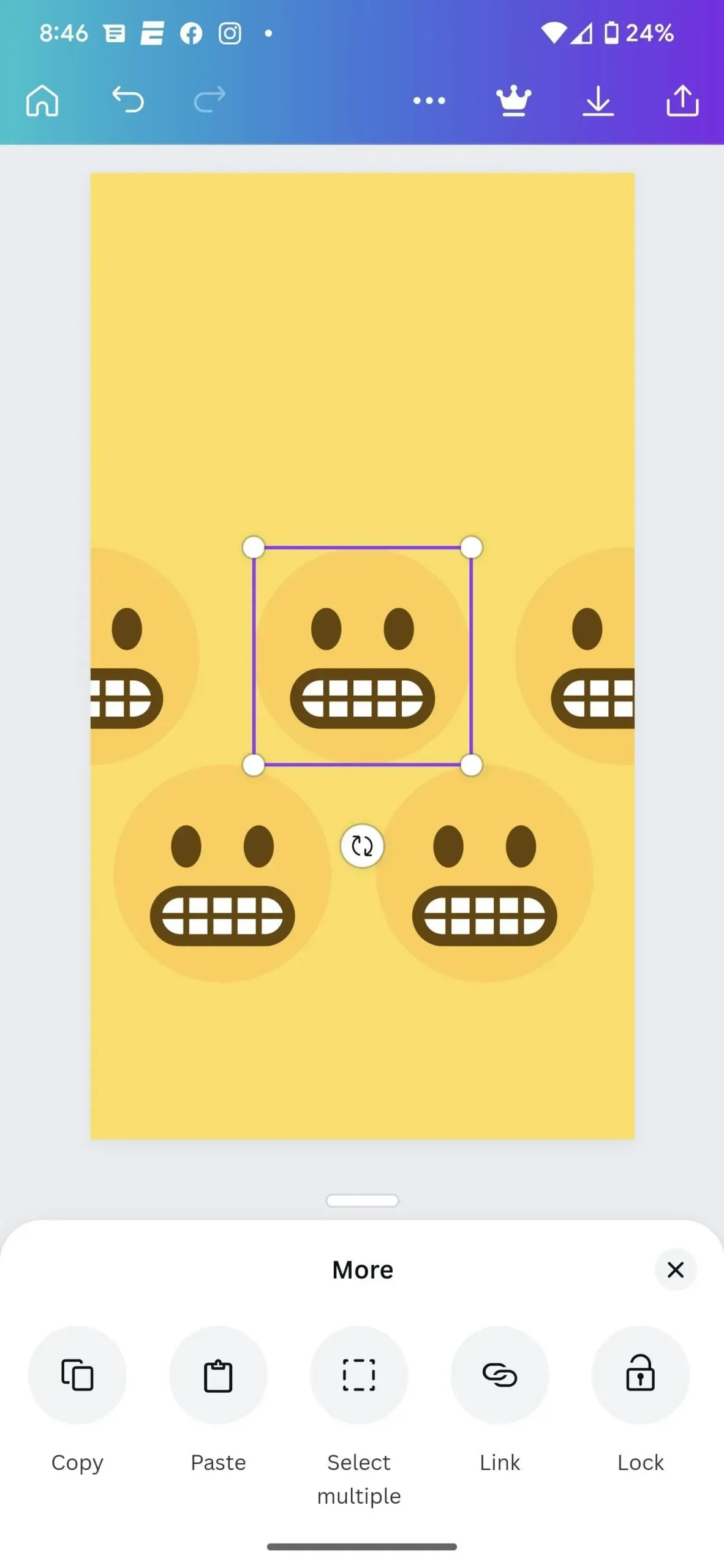
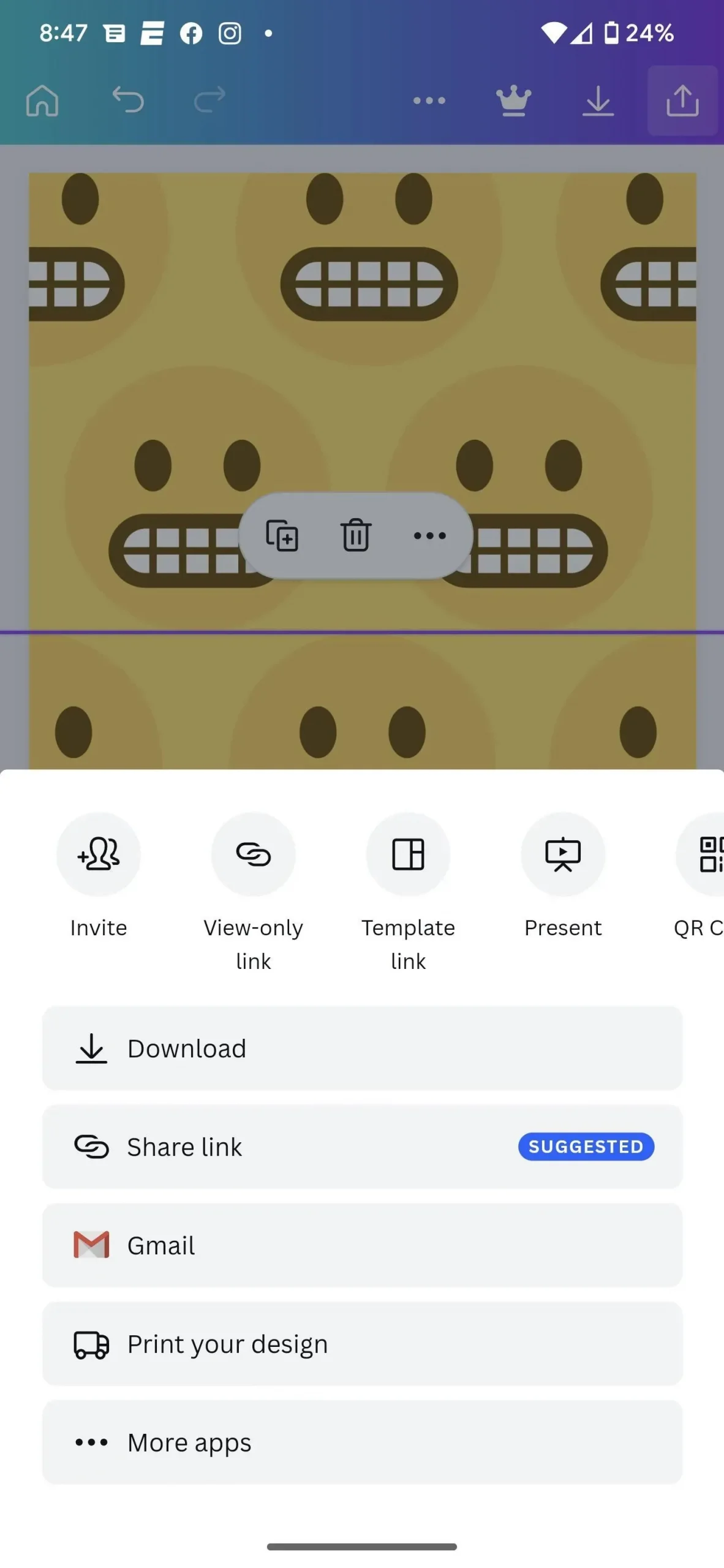
La maggior parte dei modelli sarà fuori dalla portata dell’utente medio, sia in termini di complessità che di tempo. Di certo non proverò anelli o un motivo a spirale con questo. Ma se ti piace il layout della griglia, puoi completarlo in dieci minuti. Puoi anche utilizzare tutti gli emoji che desideri, il che supera ciò che un vero articolo in questa sezione ha da offrire.
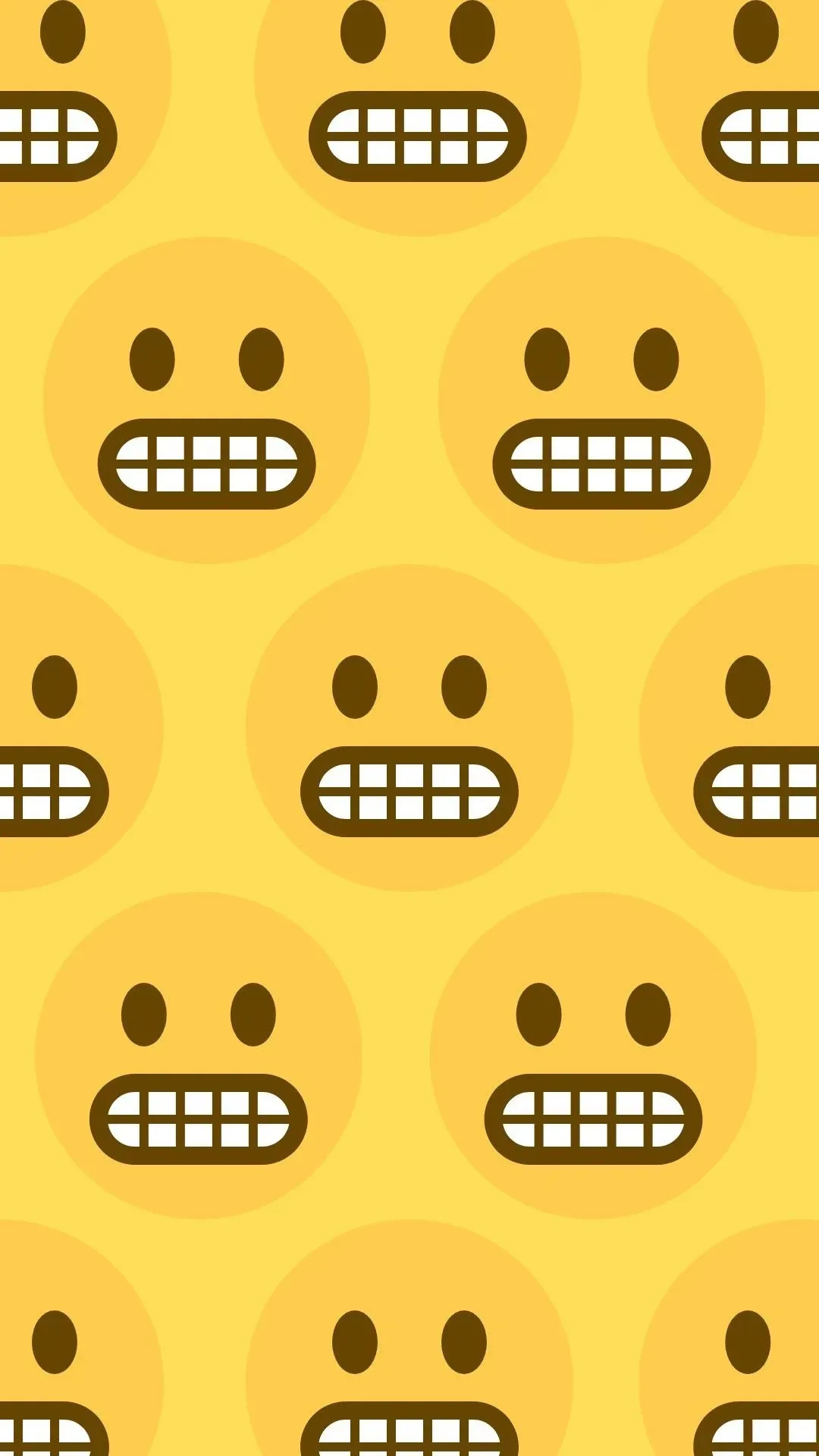
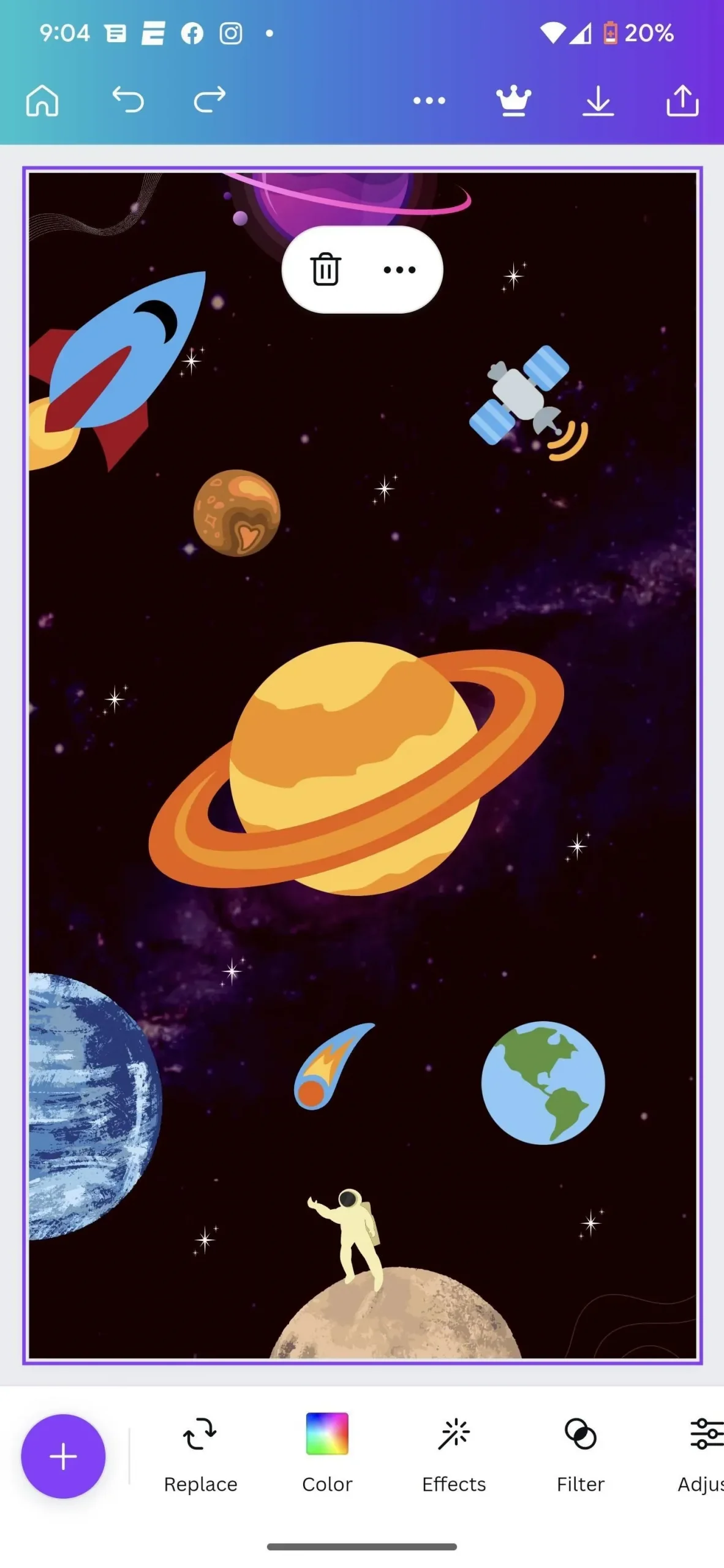
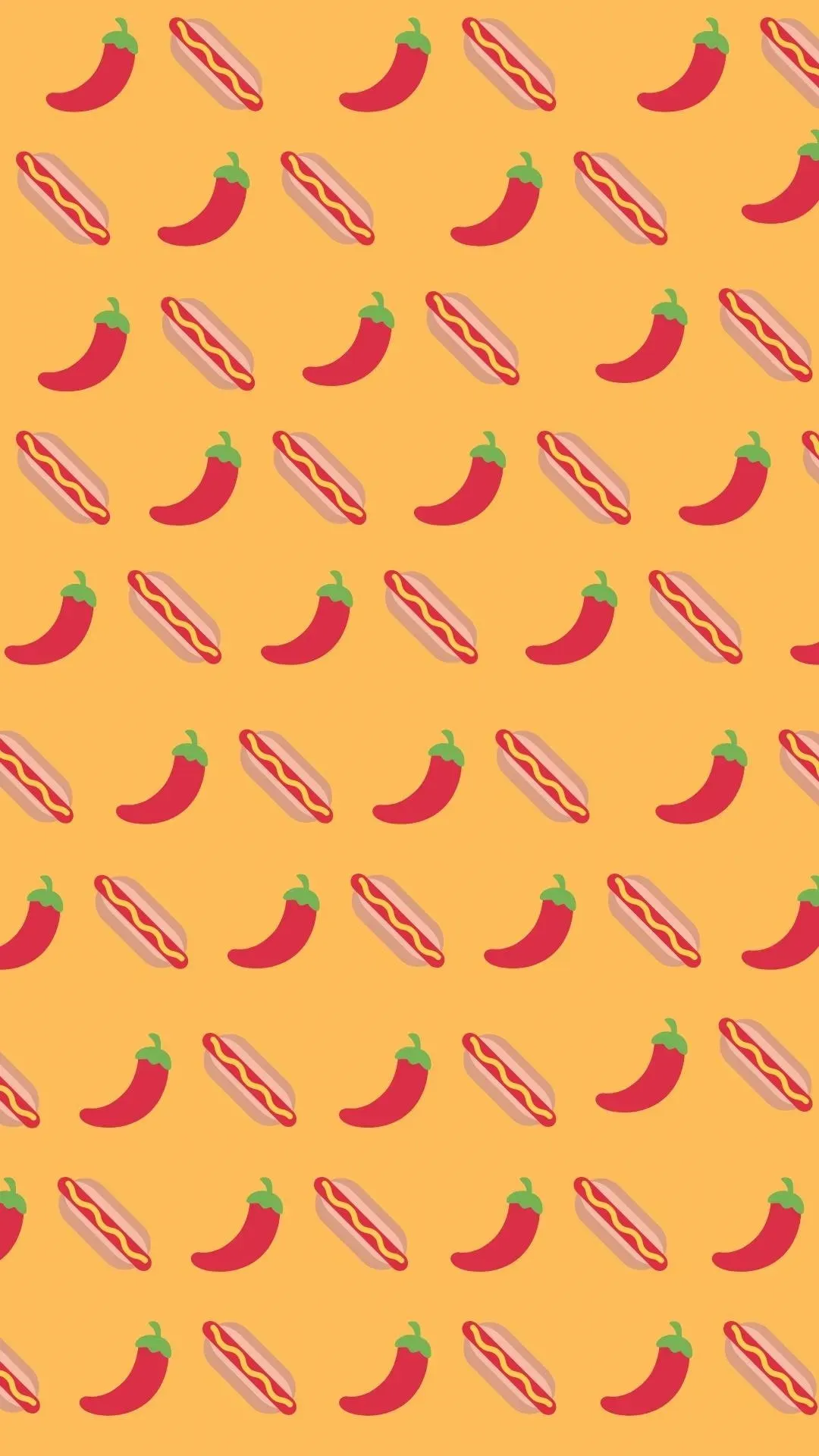
Puoi anche utilizzare uno dei modelli preimpostati e sostituire gli elementi emoji per un look più unico. Ho trovato un tema spaziale in cui ho incluso gli emoji appropriati. Puoi anche importare lo screenshot dell’uovo di Pasqua di Android 13 dal metodo 3 e nasconderlo con 13 emoji corrispondenti.



Lascia un commento